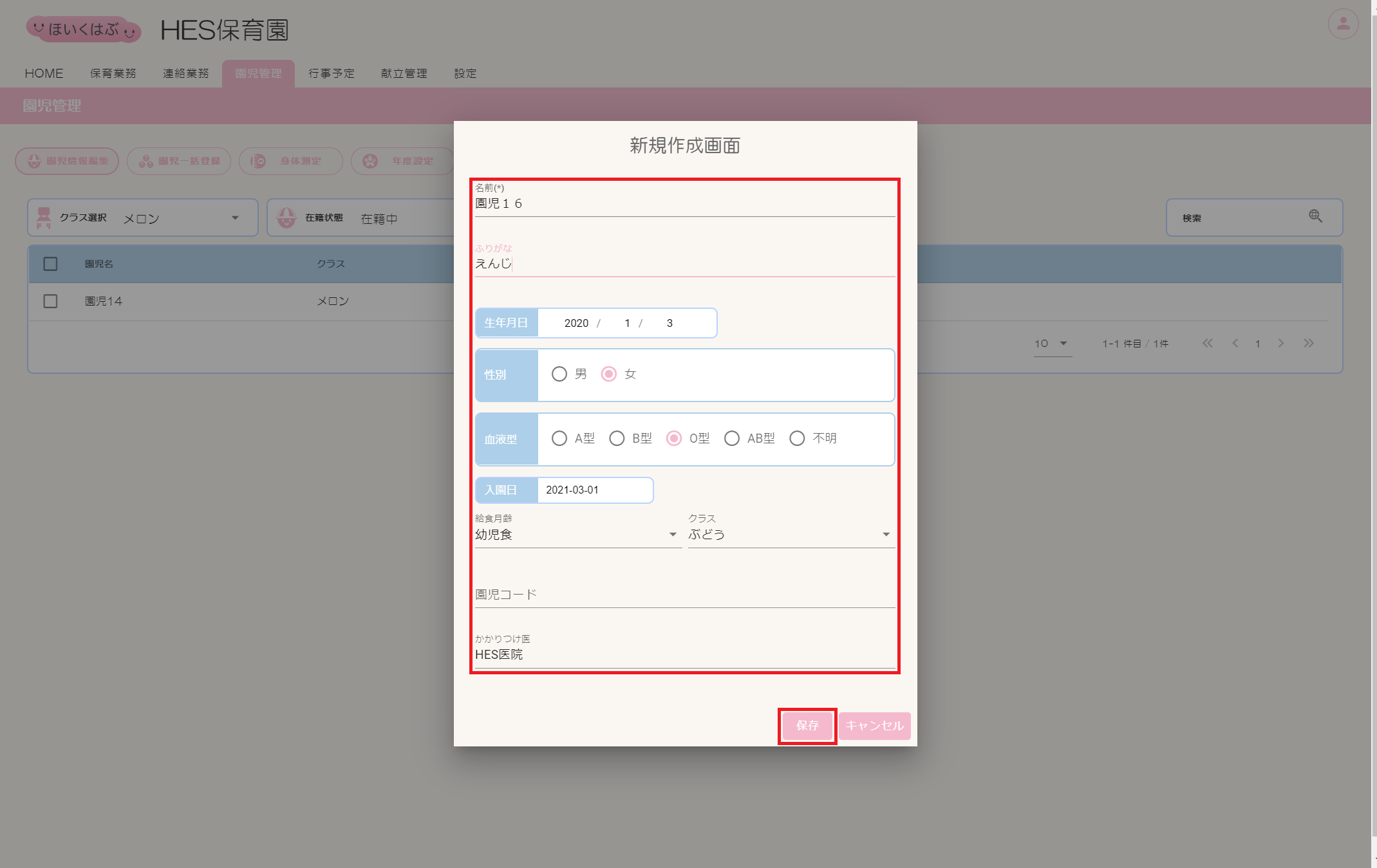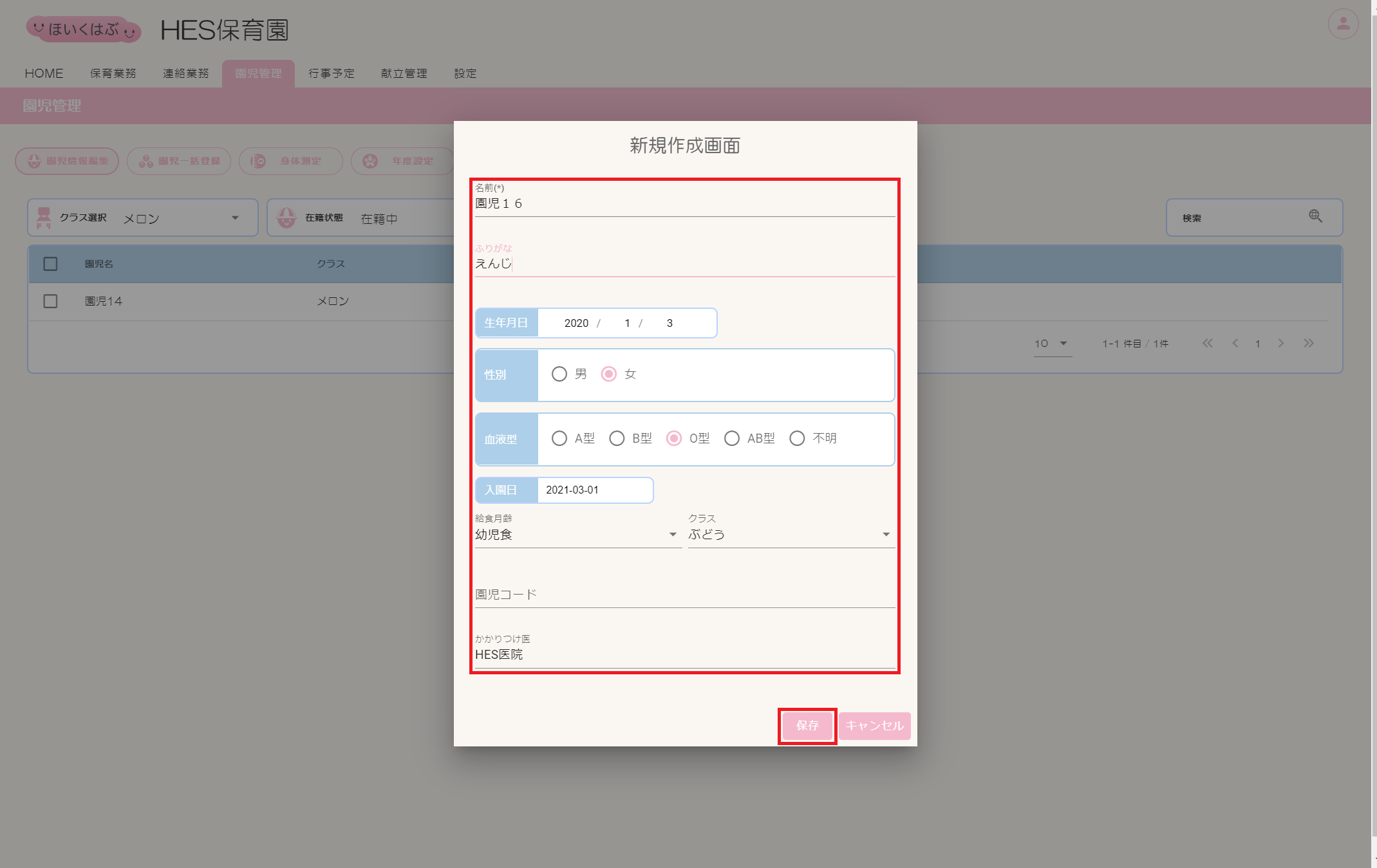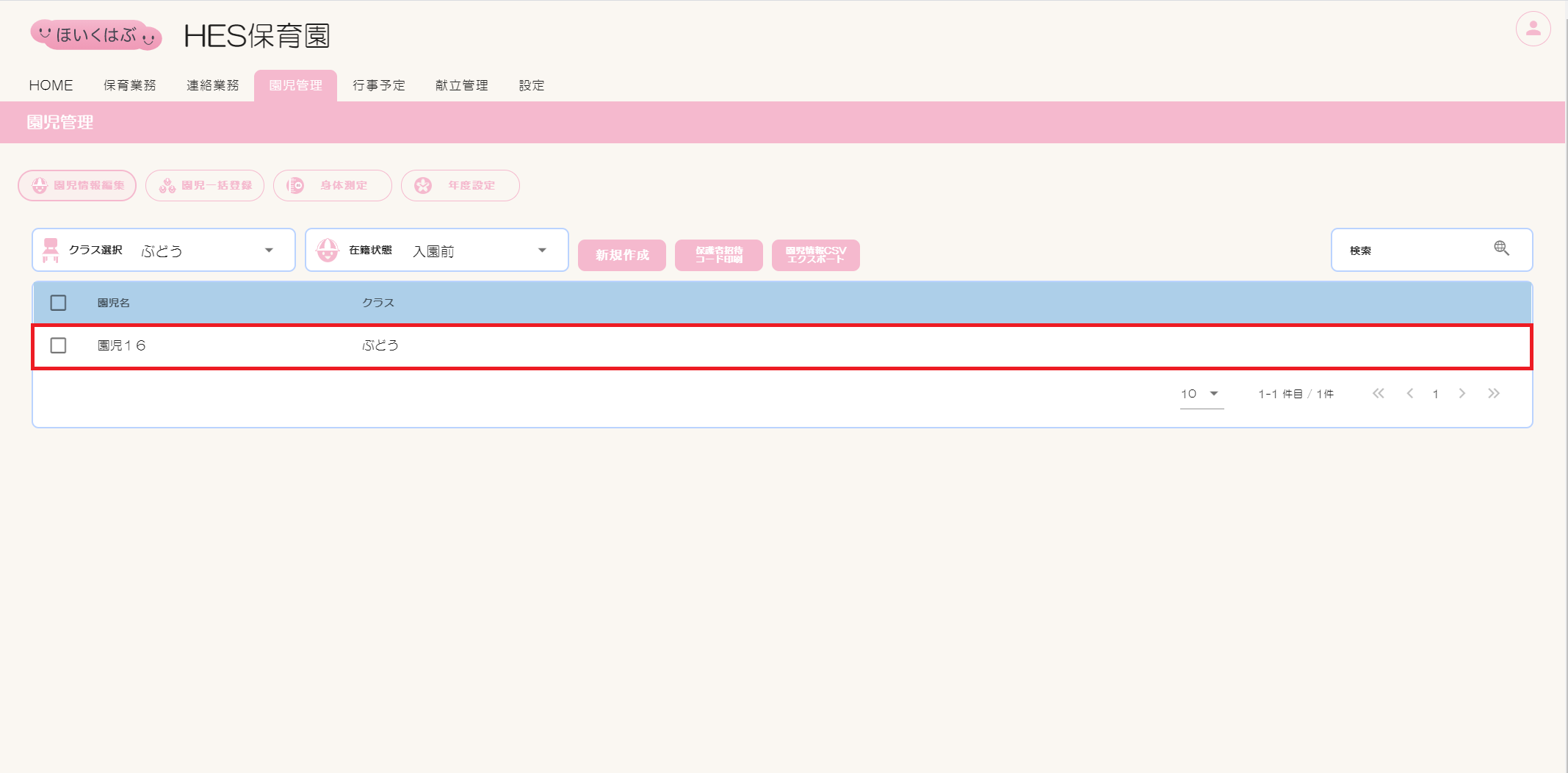ほいくはぶ 操作マニュアル
保育園管理者初期設定
1. 園/施設の基本情報設定>>詳細はこちら
園の情報設定画面へ移動
ほいくはぶトップページの[園の情報設定]ボタンをクリックします。
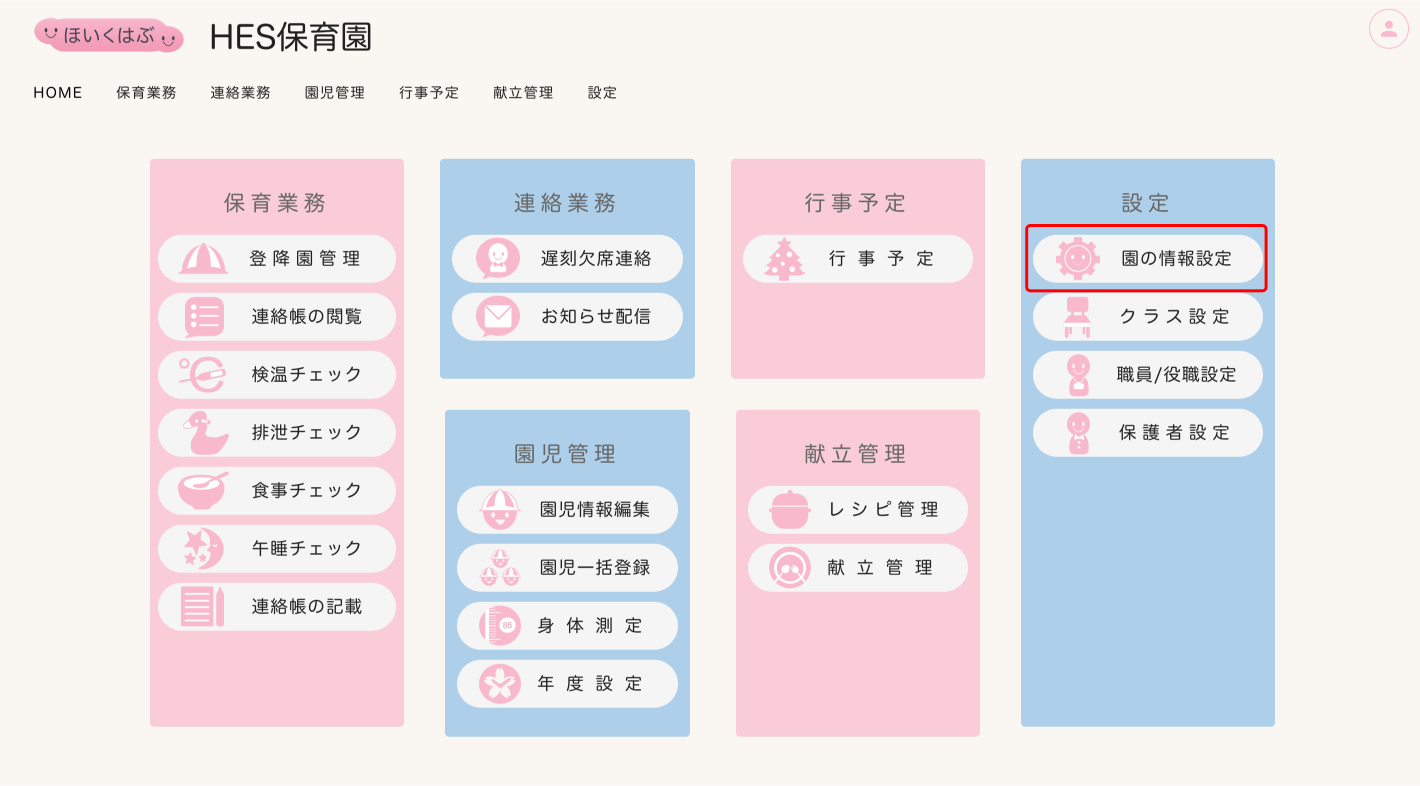
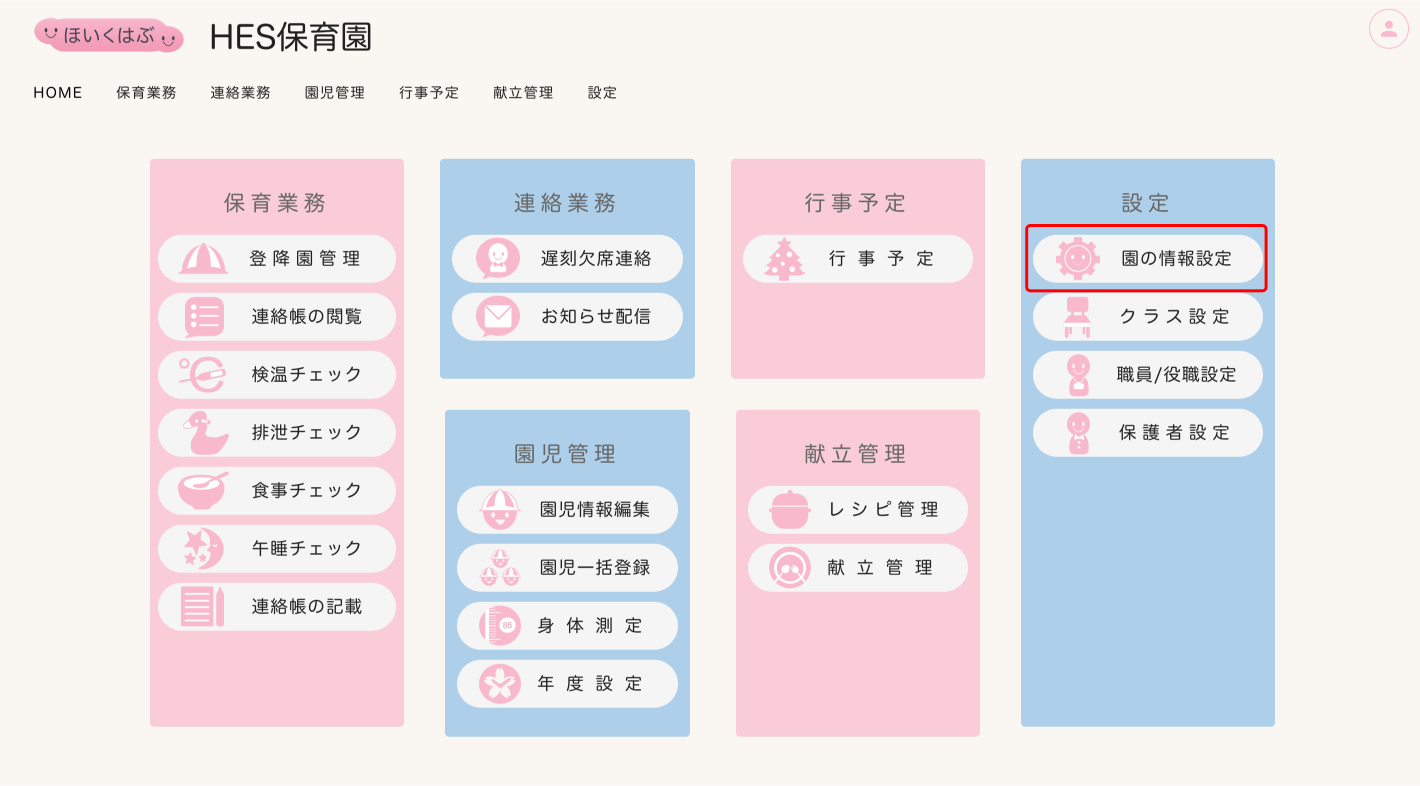
ヘッダーメニュー【設定】のドロップダウンメニューからも移動可能です。
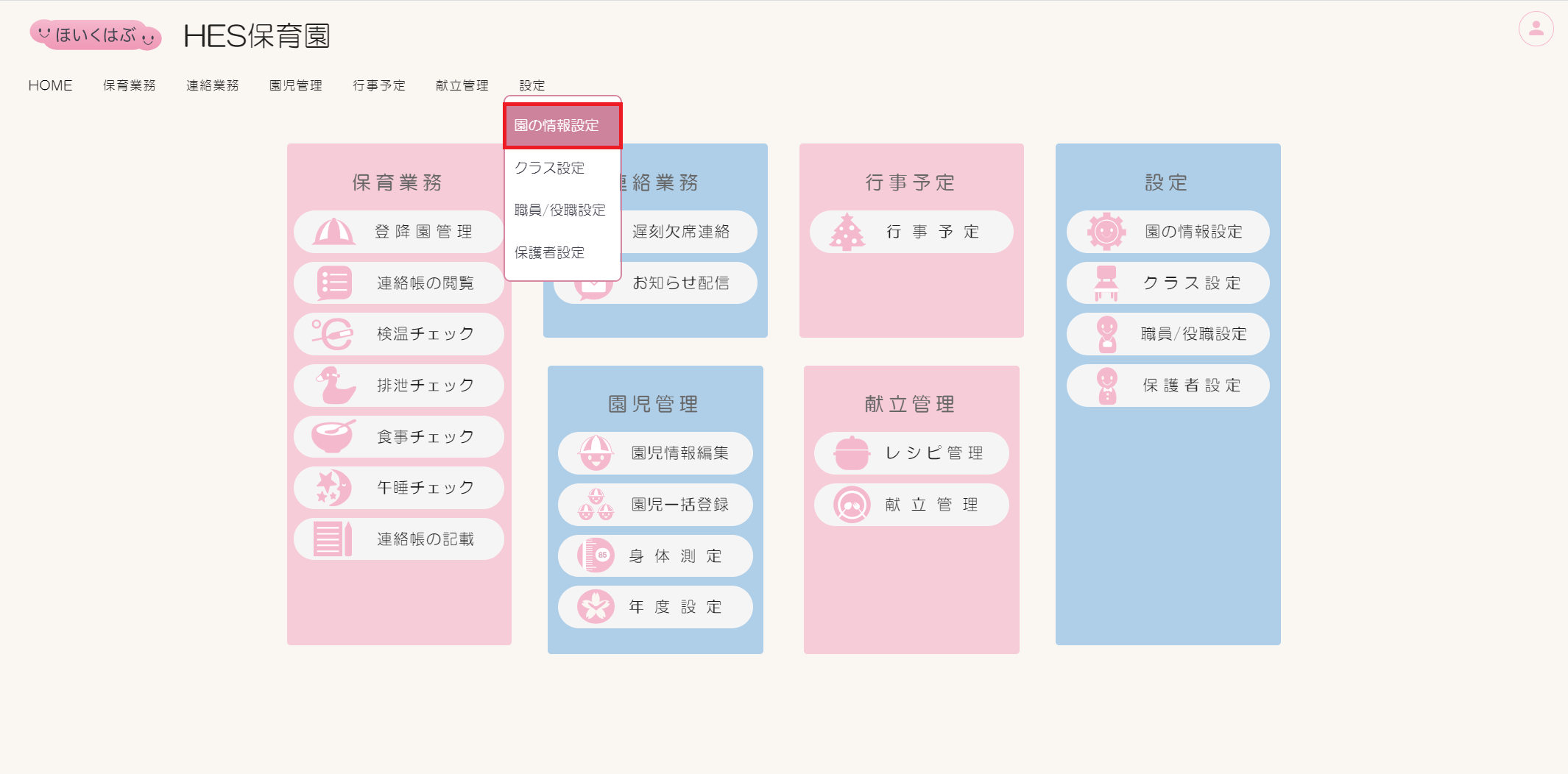
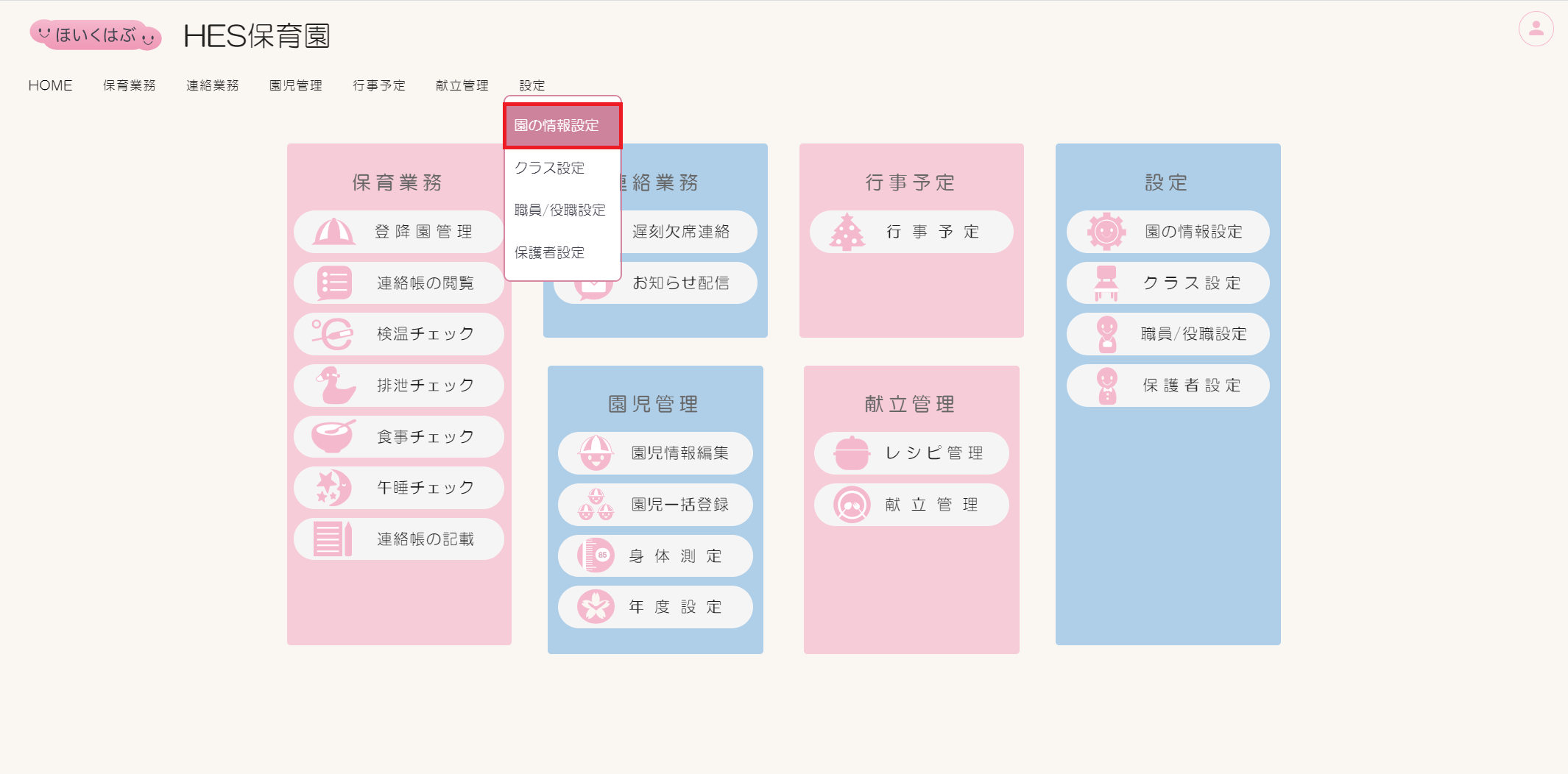
園の情報設定の作成
①園名を編集する場合は以下の手順で編集します。
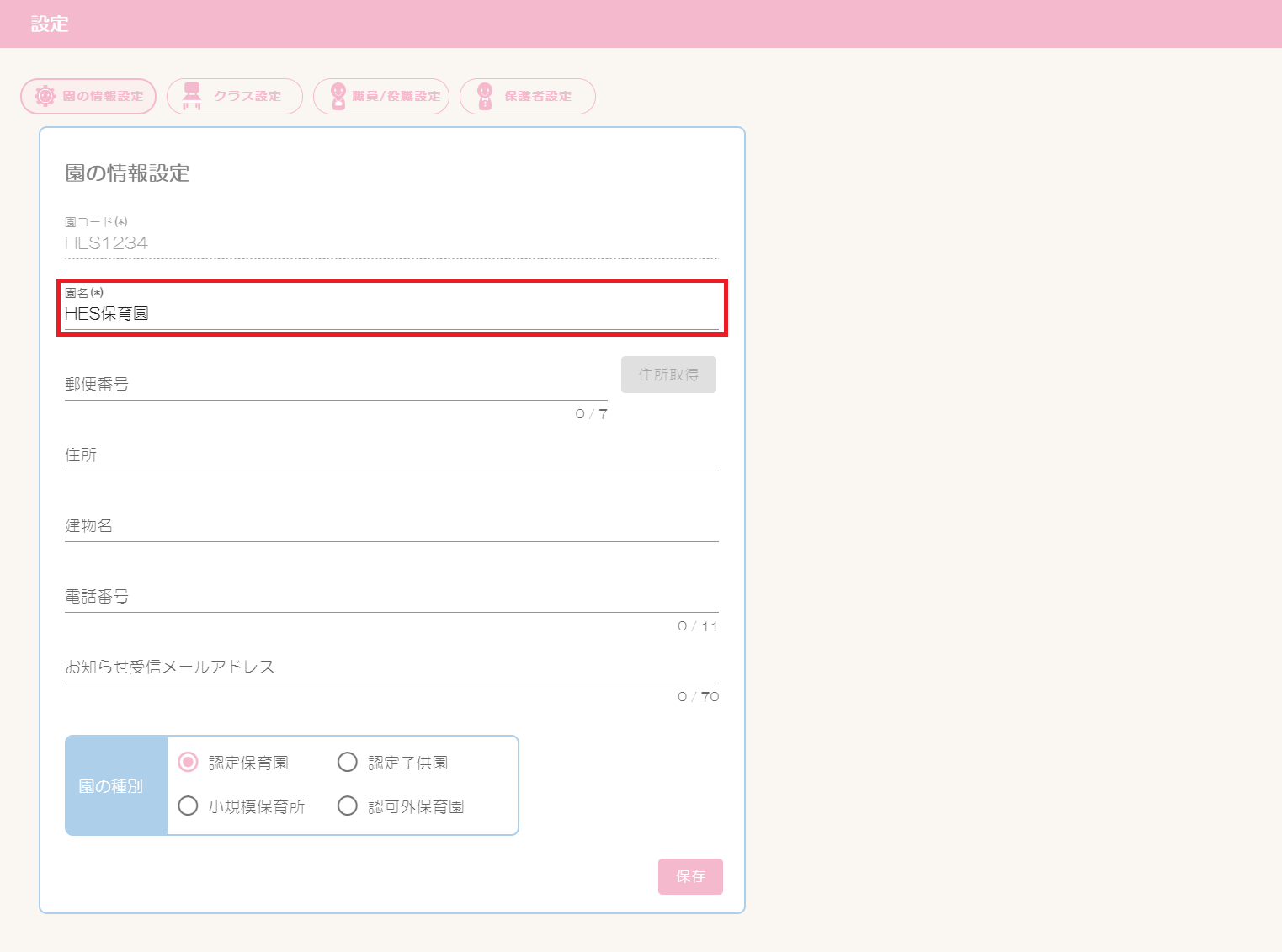
①-1.園名は初期値としてご契約時の内容で入力されています。
変更する場合は【園名】をクリックし、任意の園名を入力します。
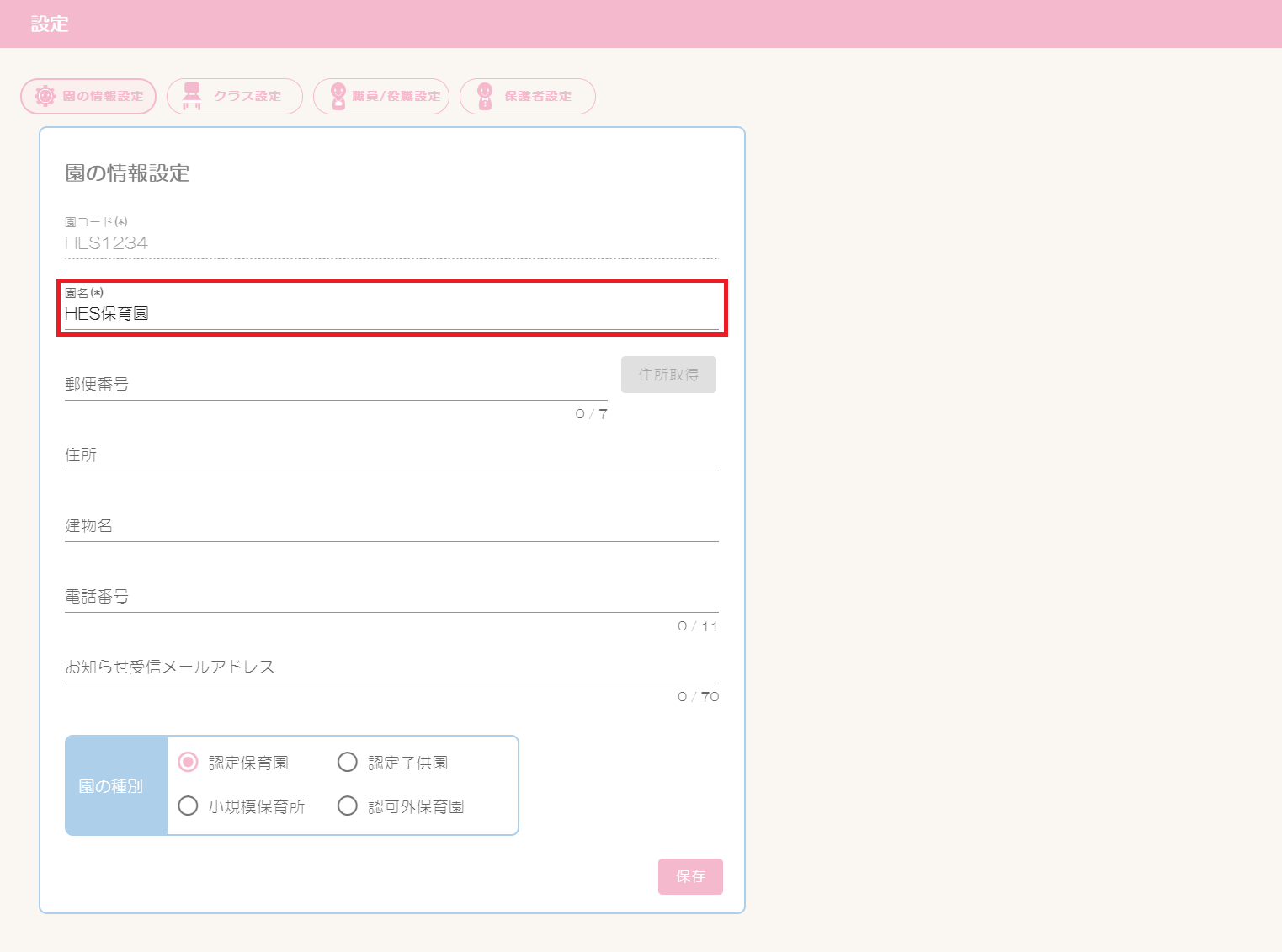
② 郵便番号・住所・建物名を設定します。(郵便番号のみ・住所のみ・建物名のみの保存も可能です。)
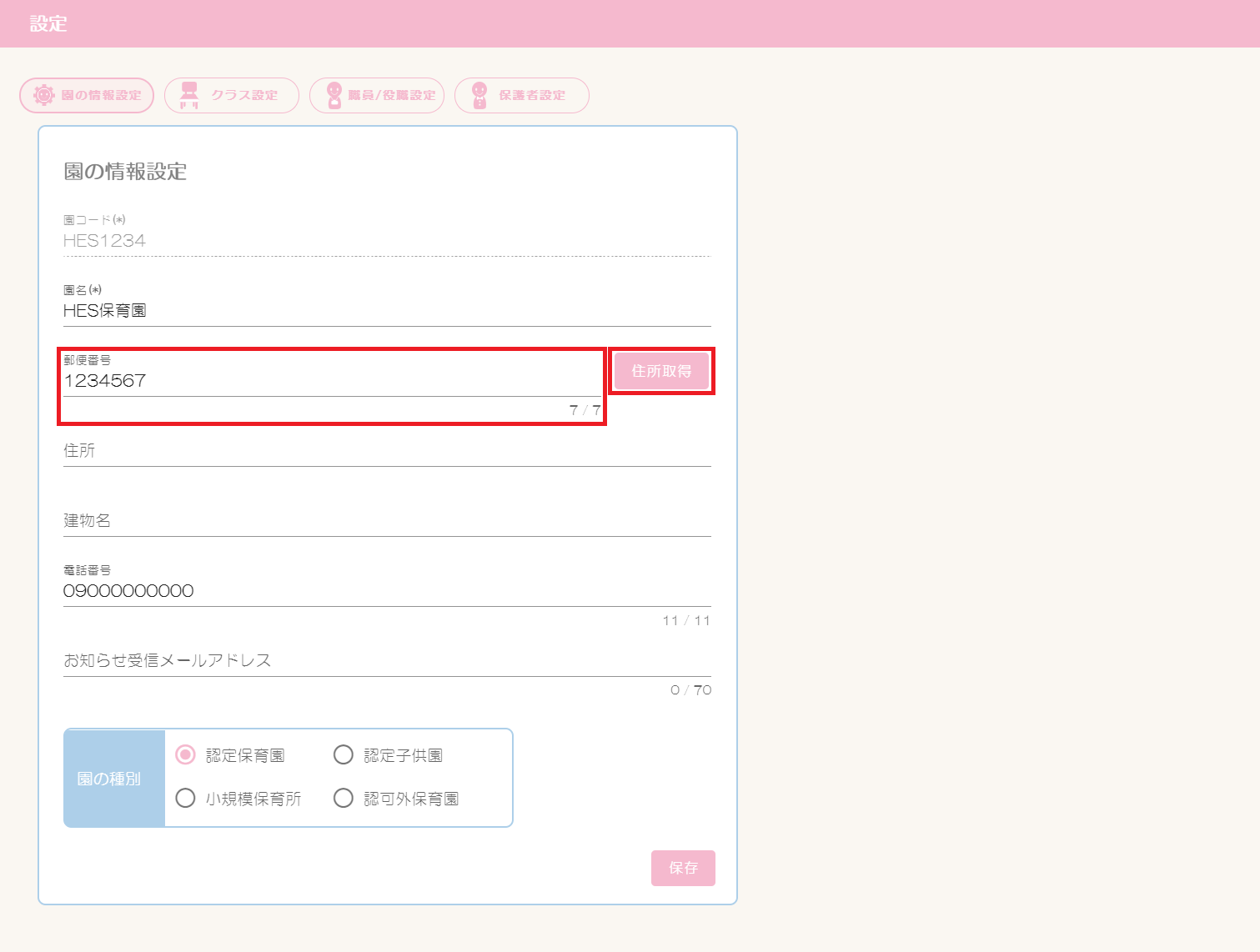
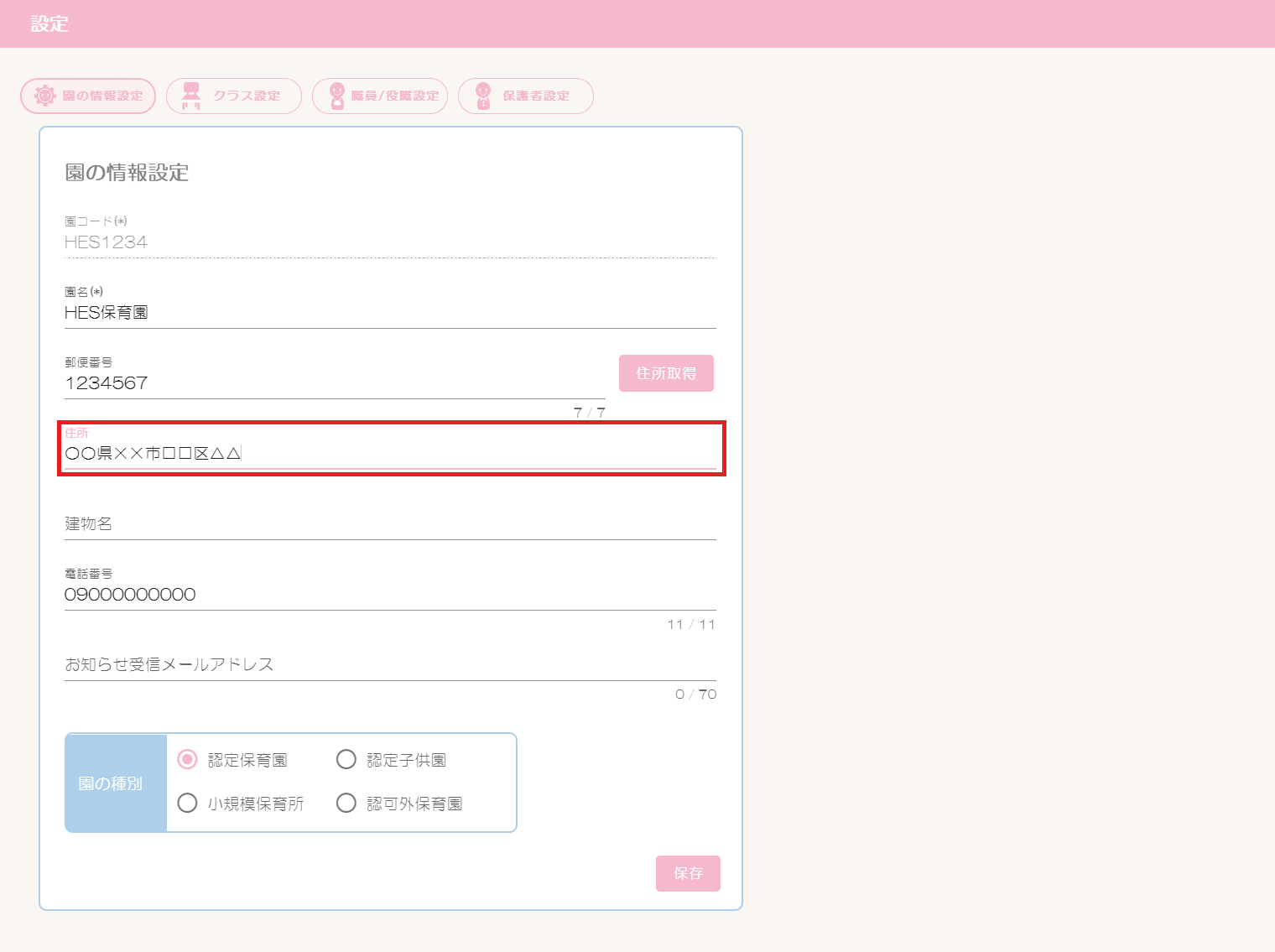
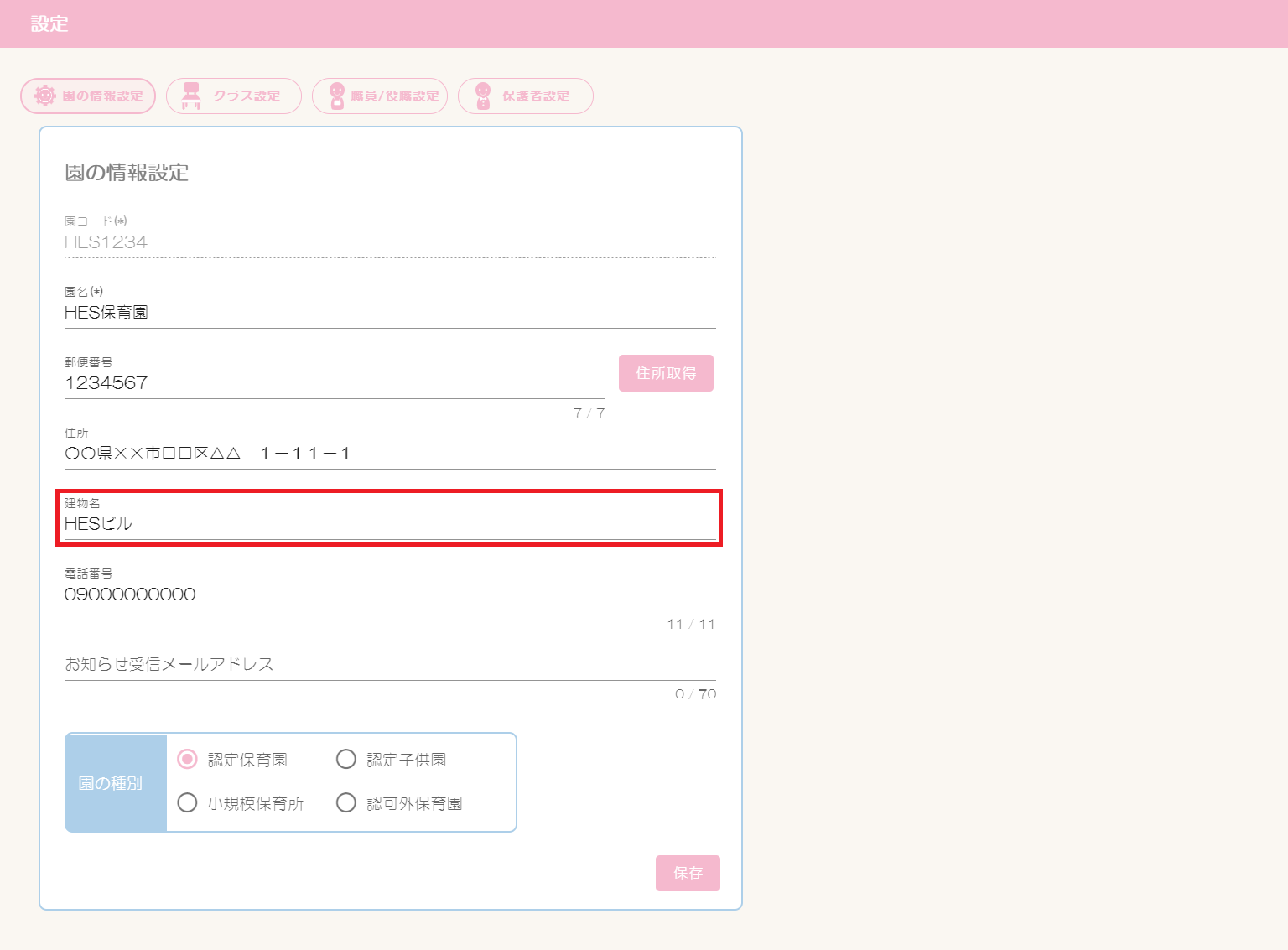
②-1.【郵便番号】に園の郵便番号(ハイフンなし7桁の半角数字)を入力し、【住所取得】ボタンをクリックします。
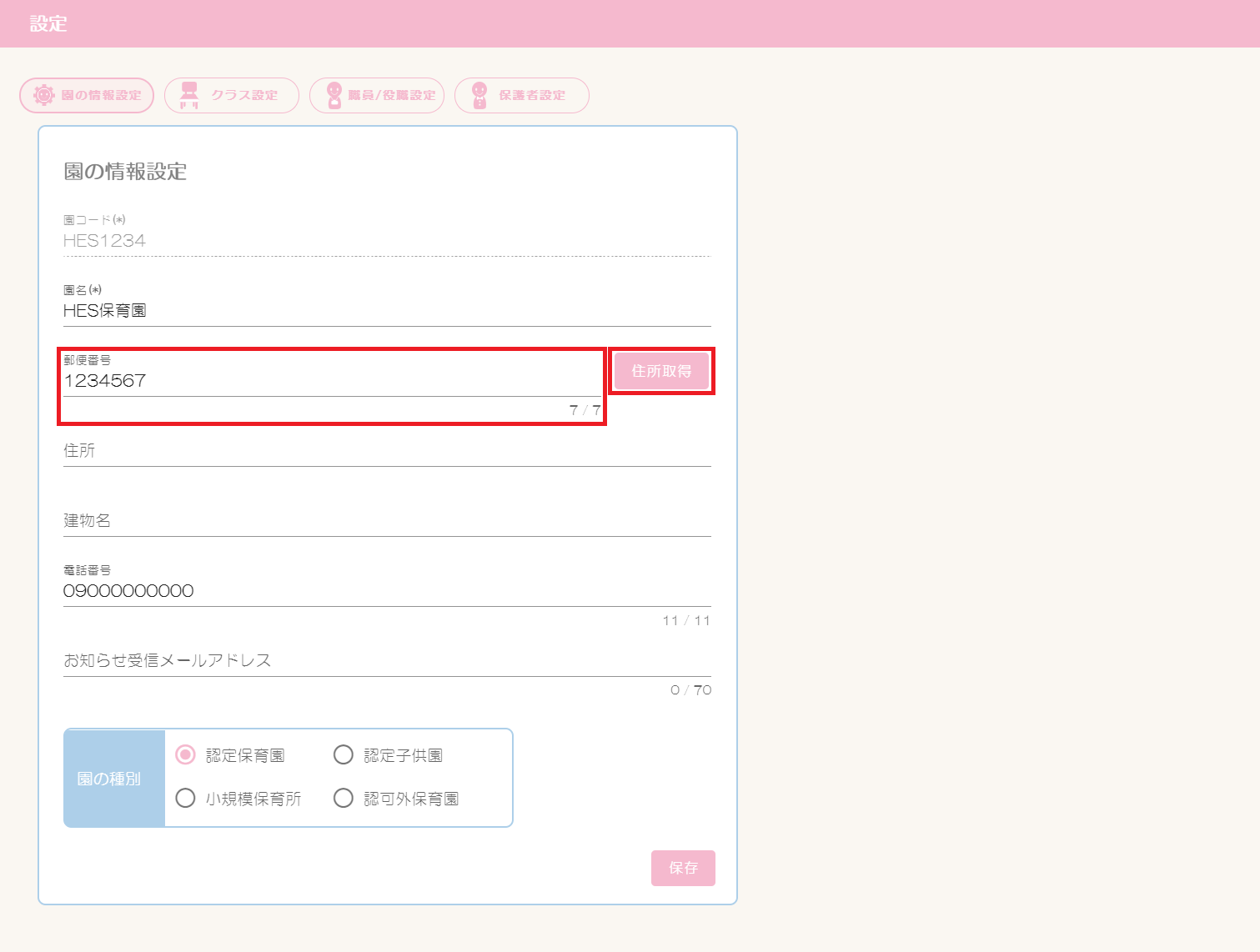
②-2.【住所】に正しく都道府県名・市区町村名・字名が入ったことを確認し、番地・号を追加で入力します。
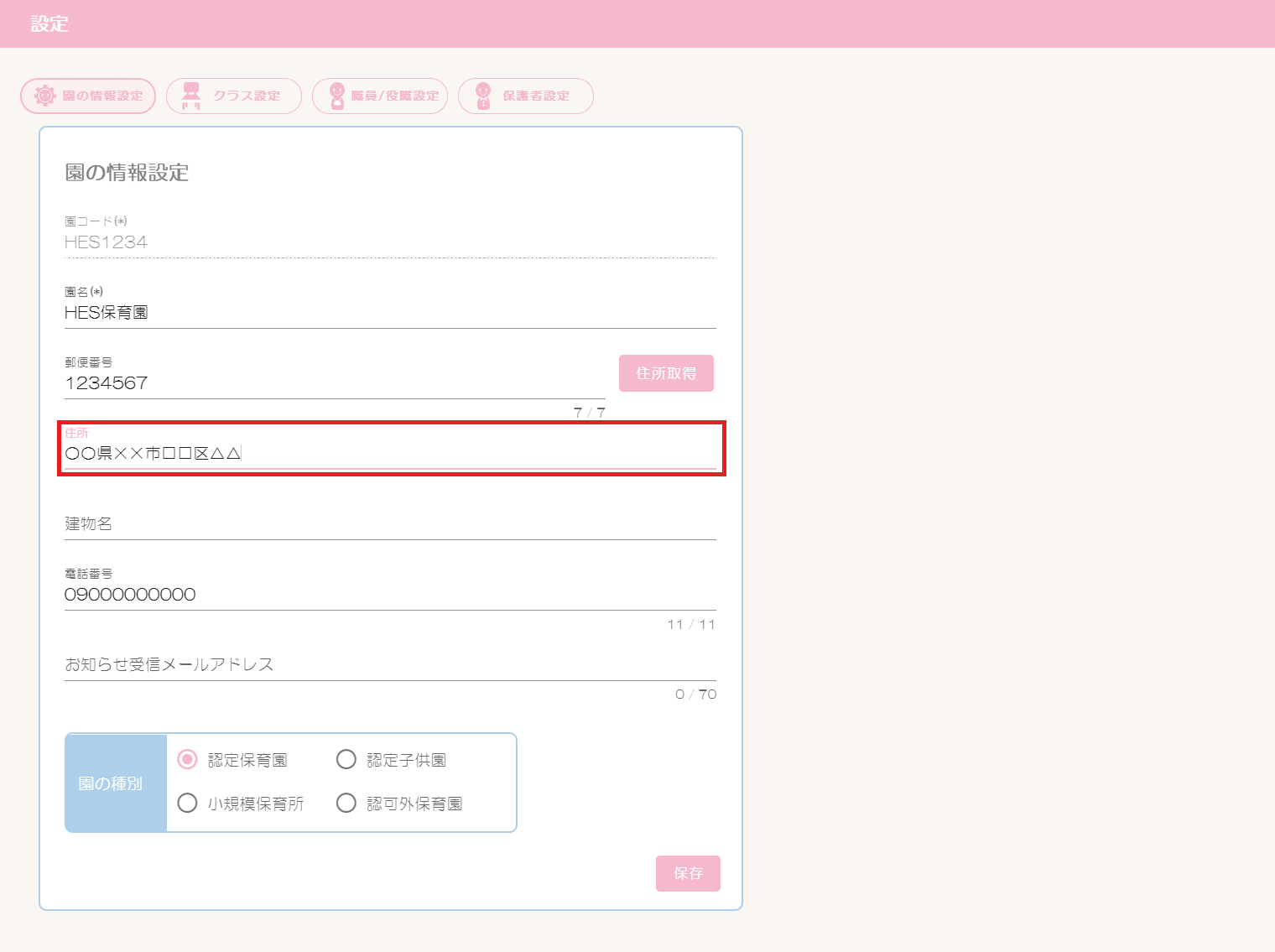
②-3.建物名があれば、【建物名】を入力します。
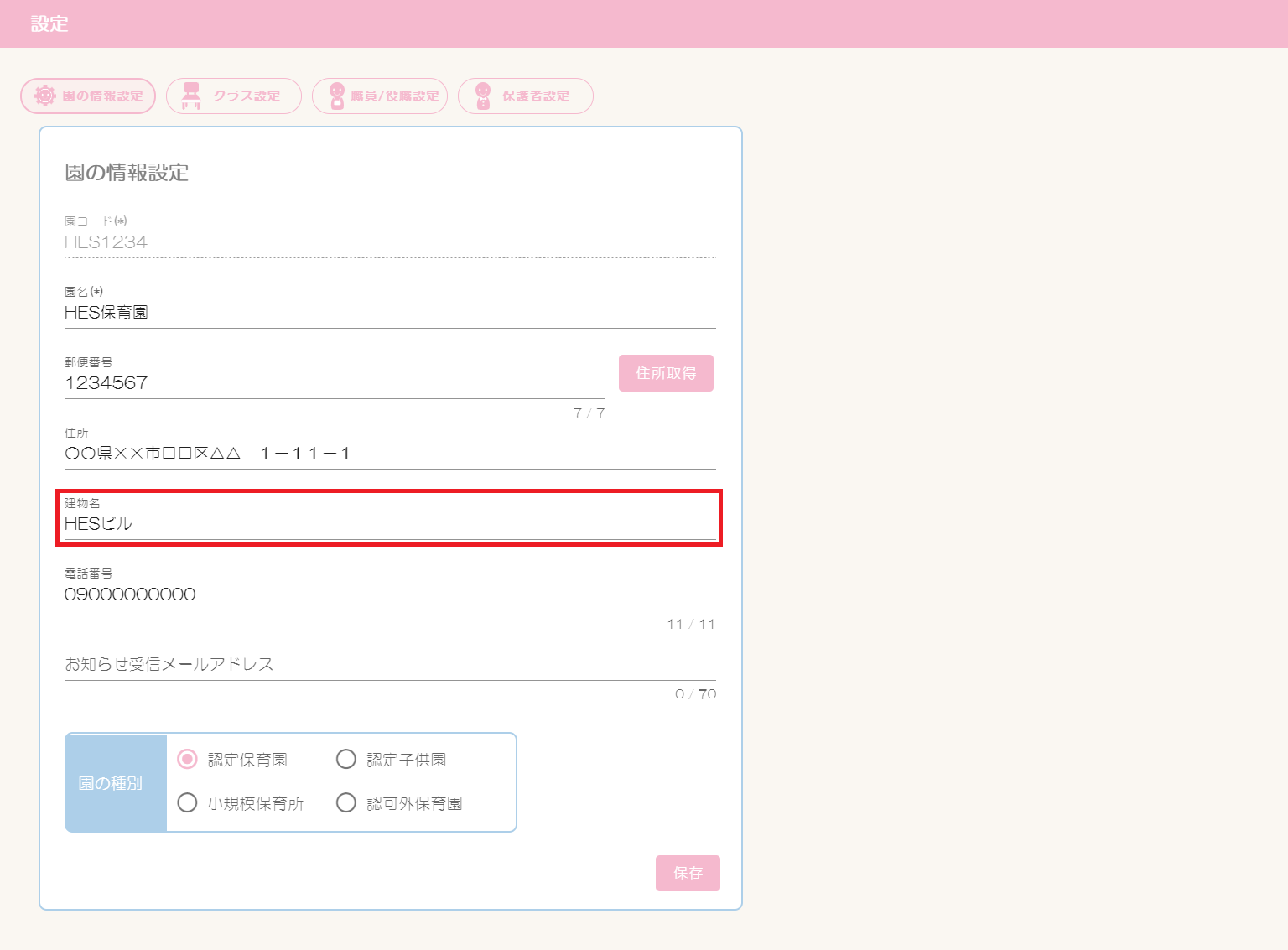
③【電話番号】に園の電話番号を入力します。
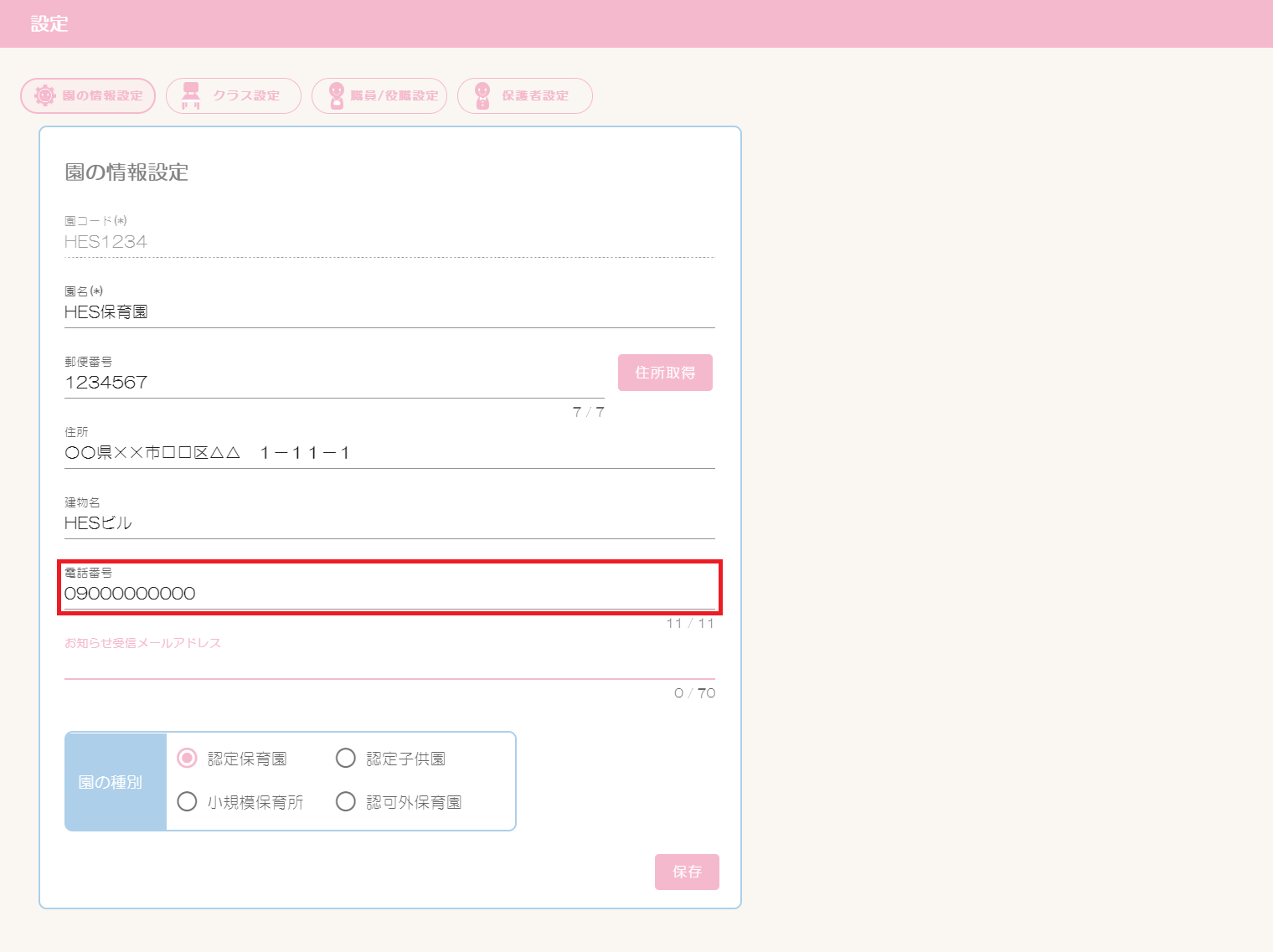
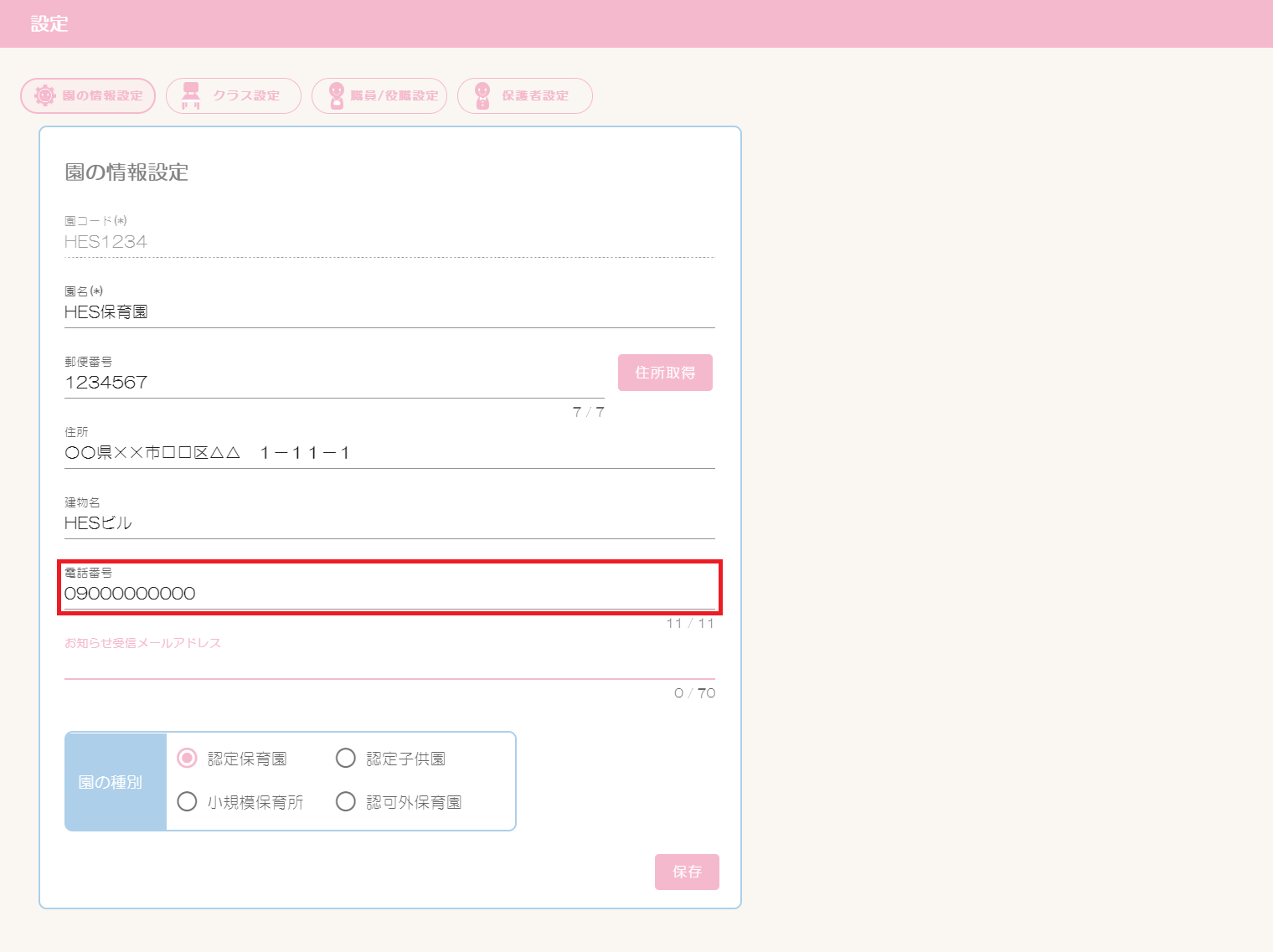
④【お知らせ受信メールアドレス】にほいくはぶからのお知らせメールを受け取るメールアドレスを入力します。
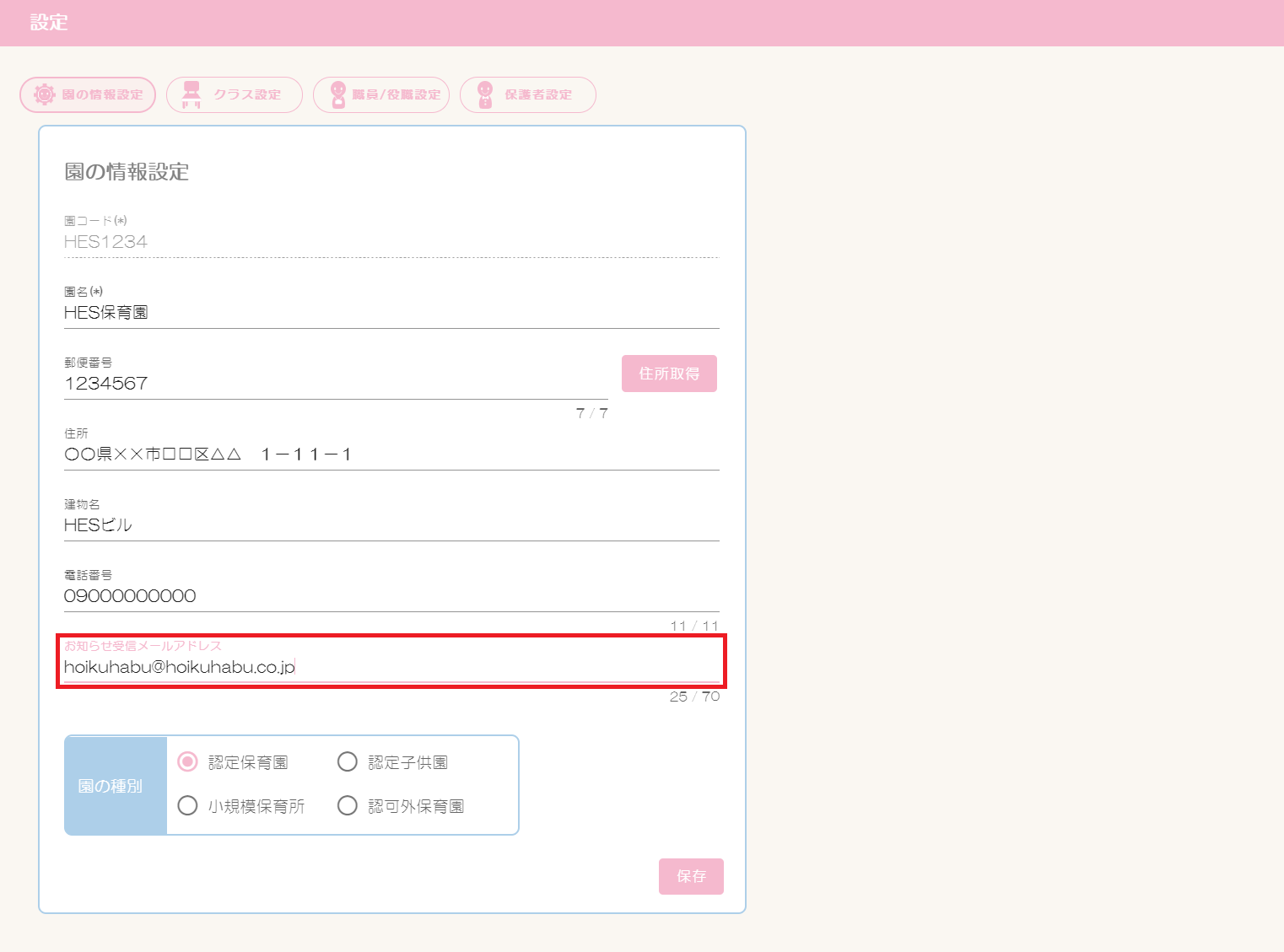
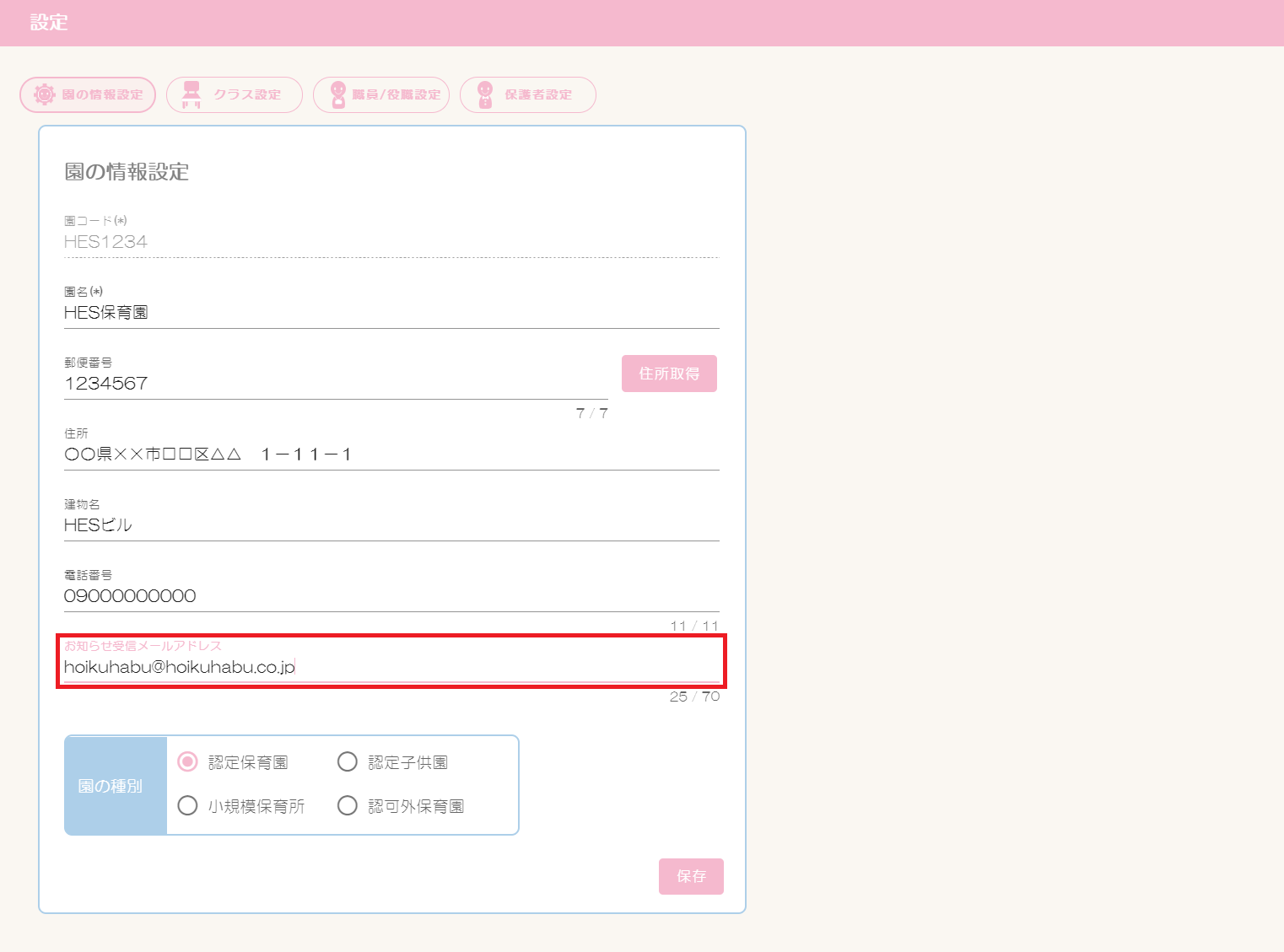
⑤【園の種別】を選択します。
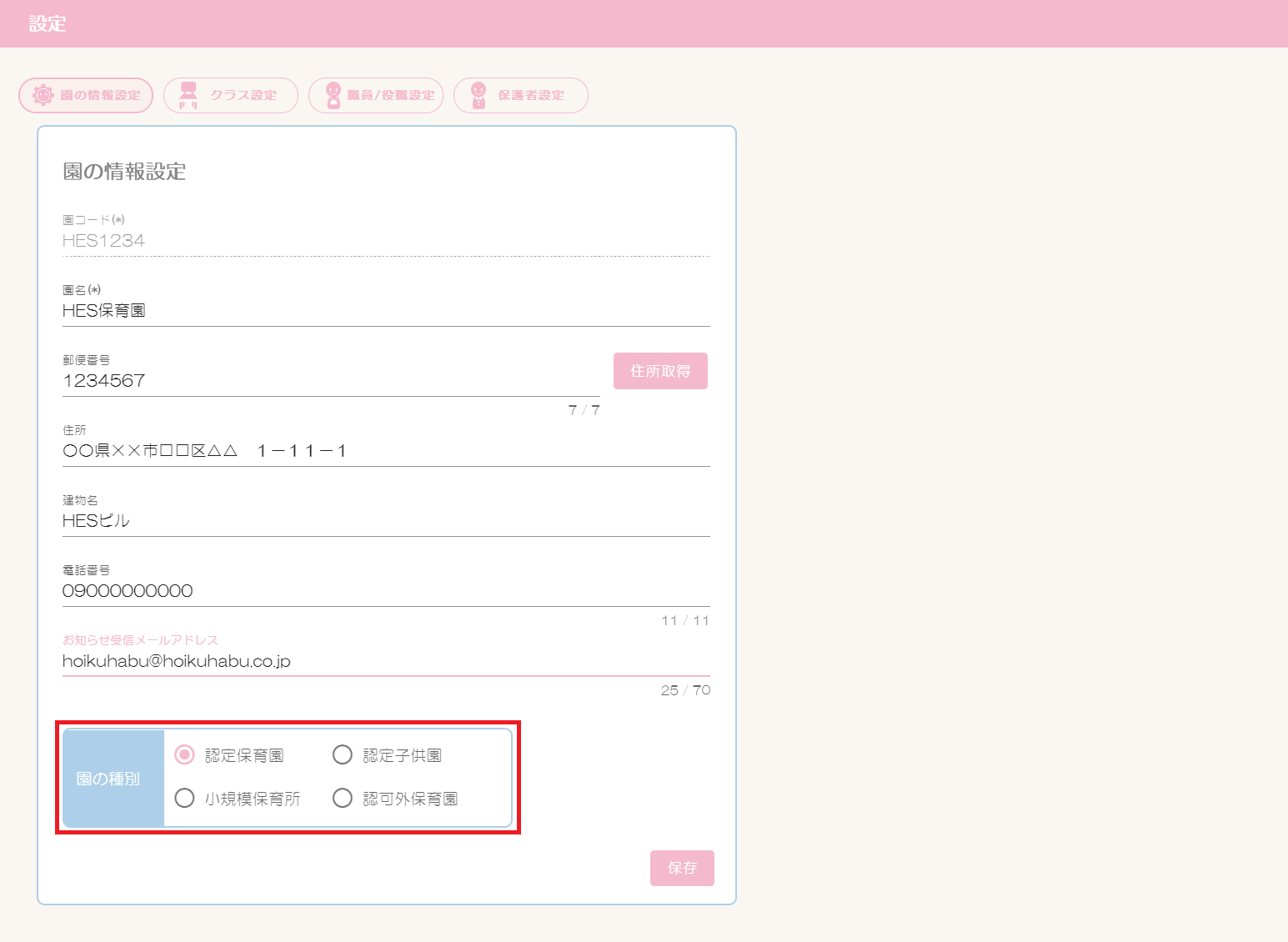
初期値として「認定保育園」が選択されています。
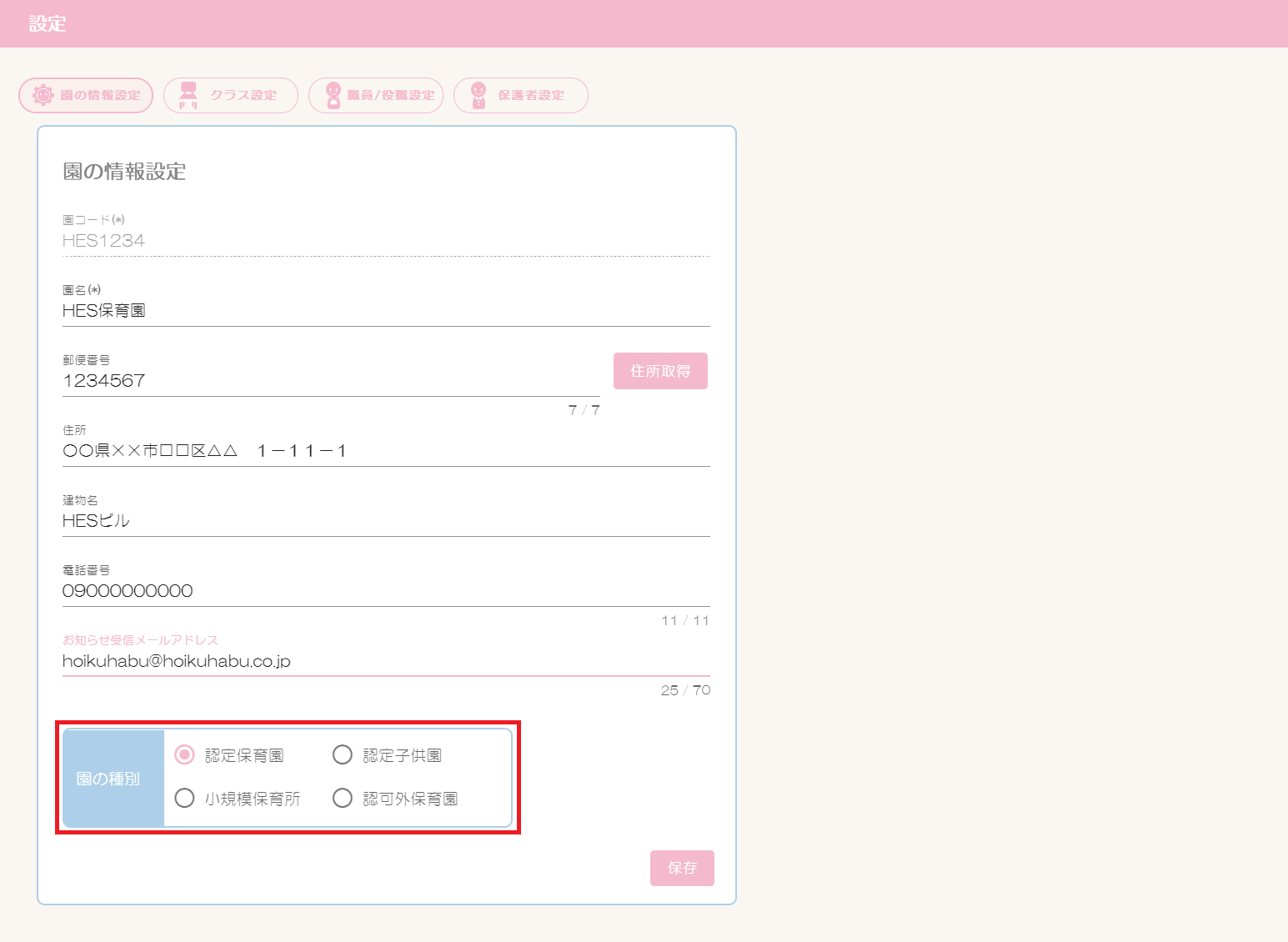
⑥[保存]ボタンを押します。
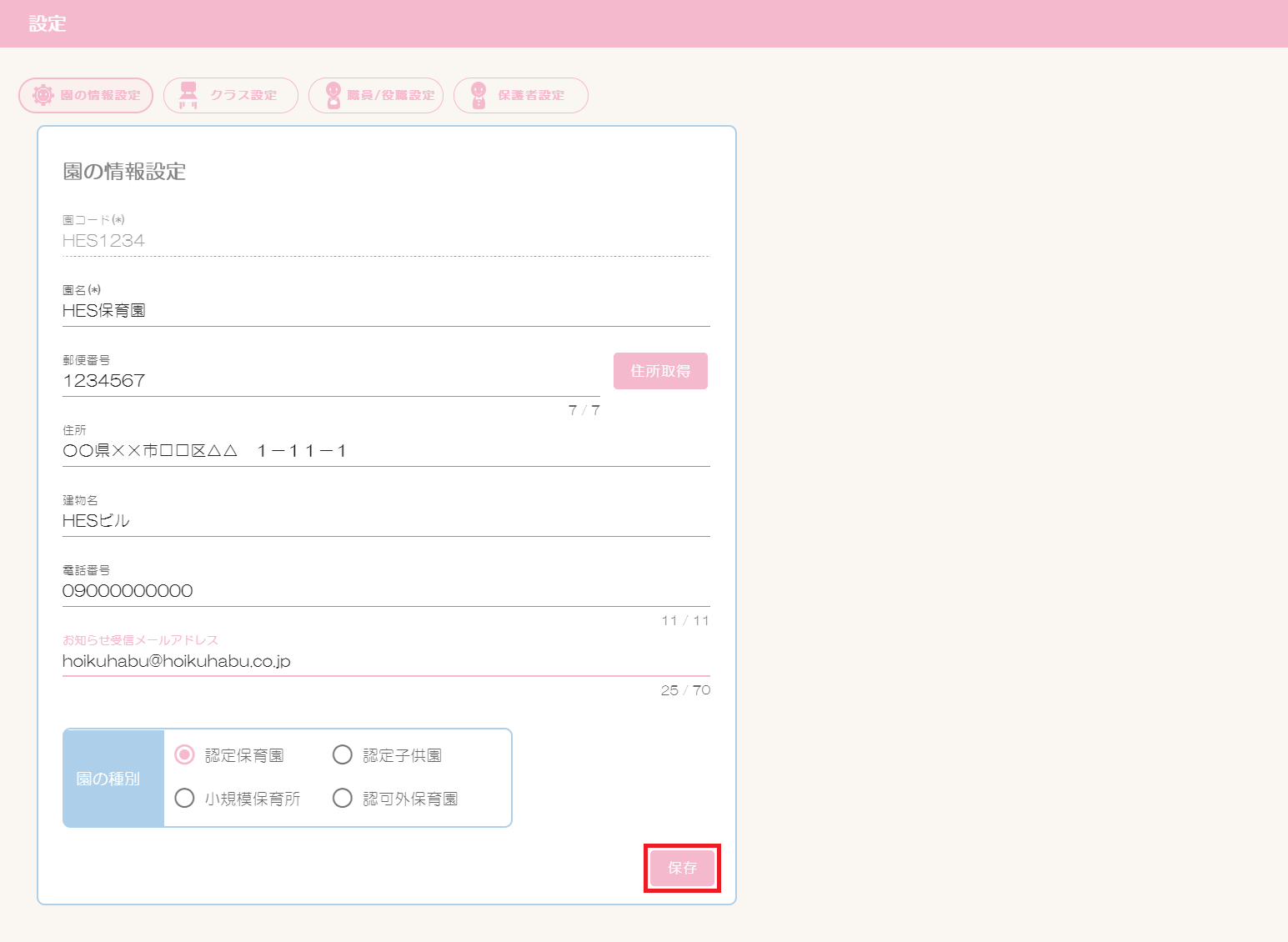
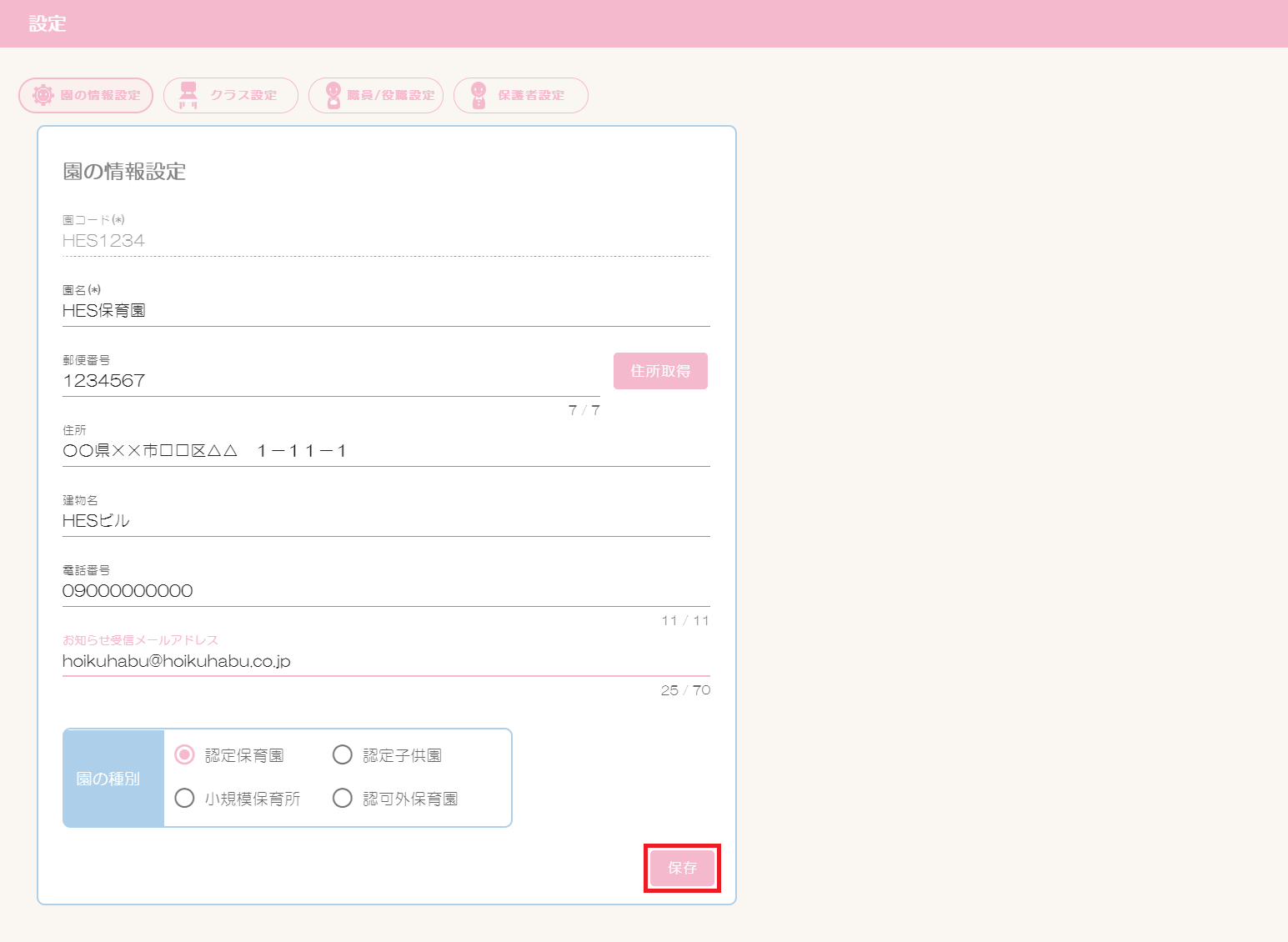
⑦内容が園の情報設定に反映されます。
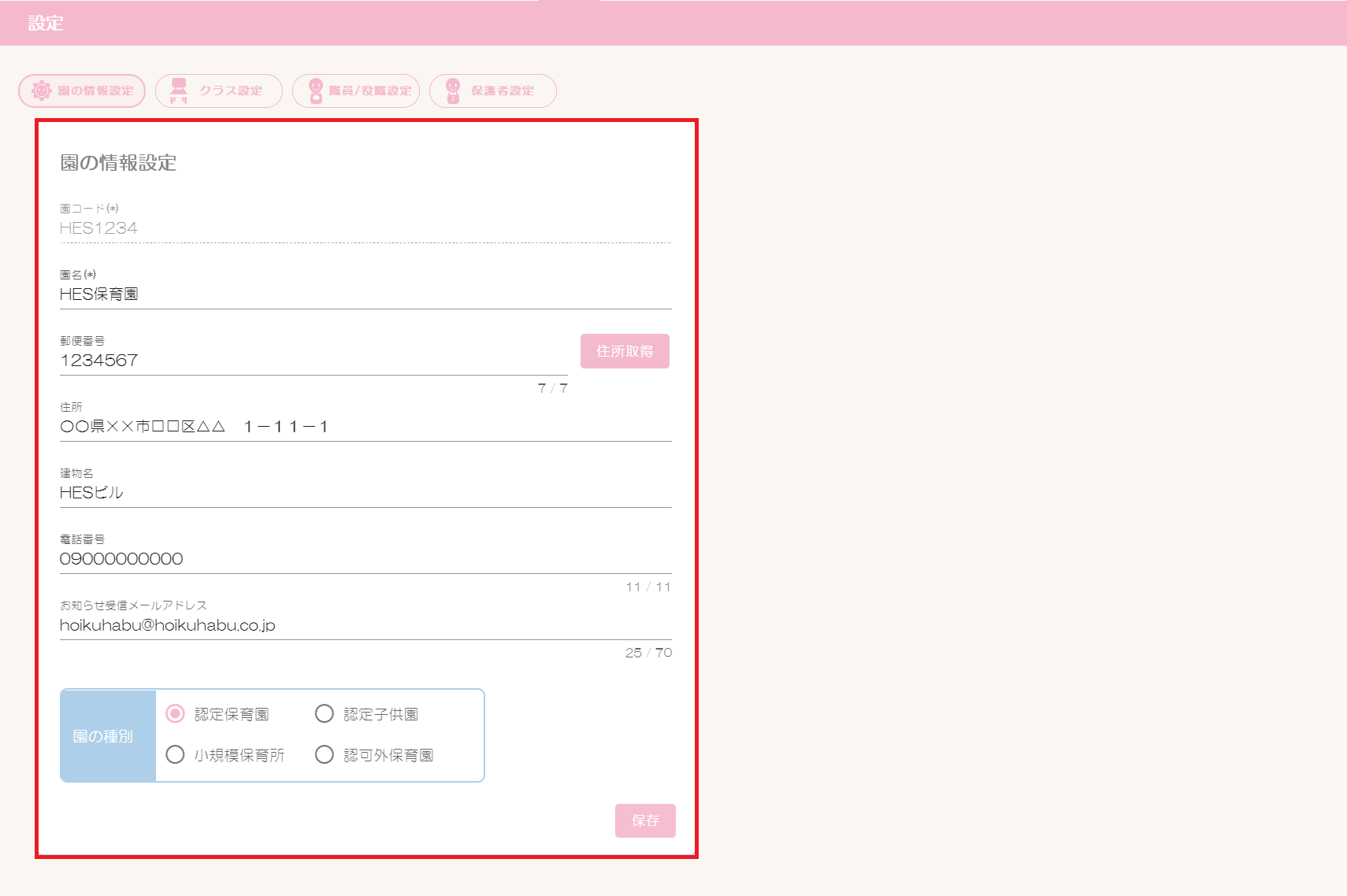
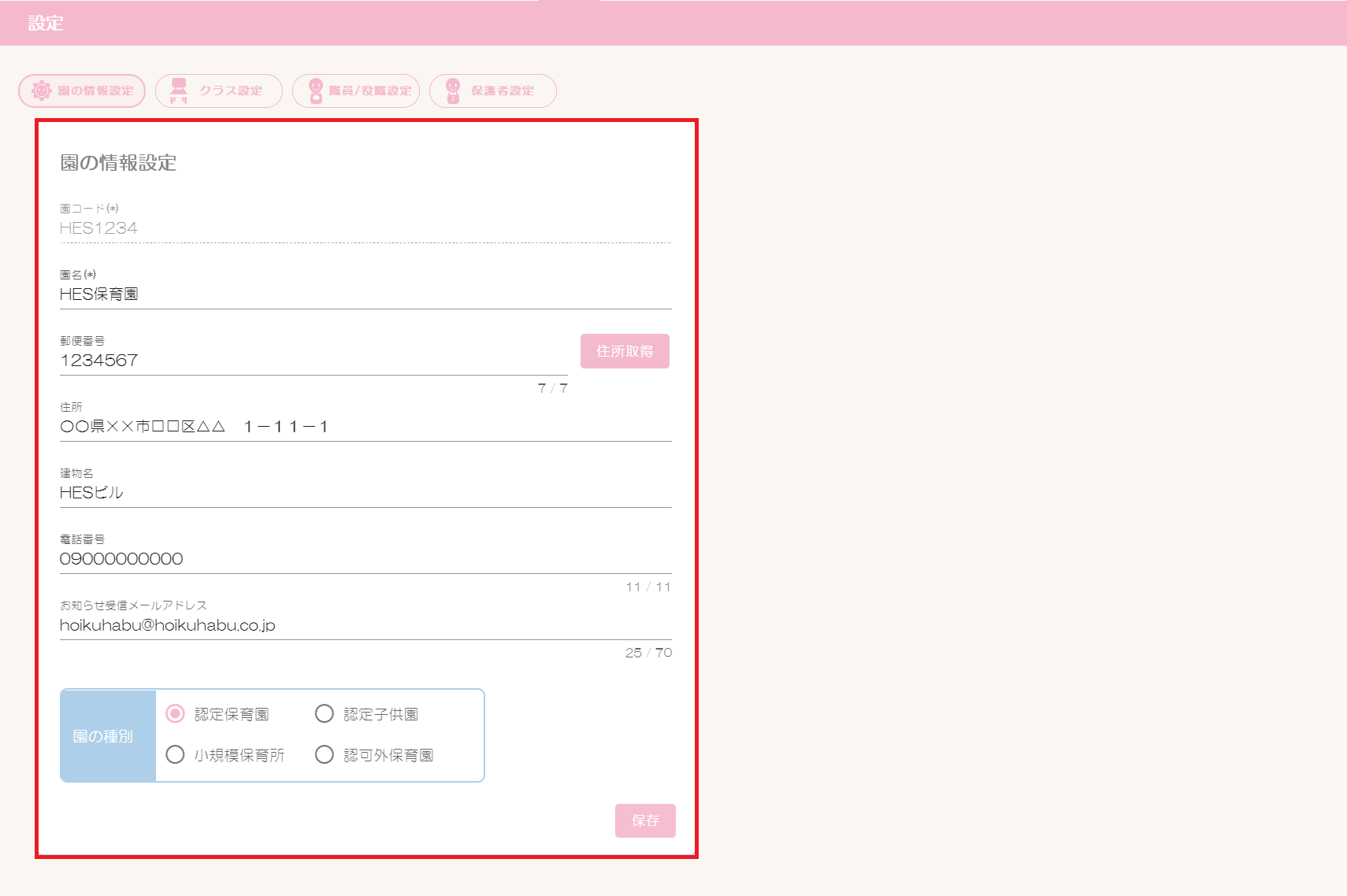
2. クラス設定>>詳細はこちら
クラス設定画面へ移動
画面上部の[クラス設定]ボタンをクリックします。
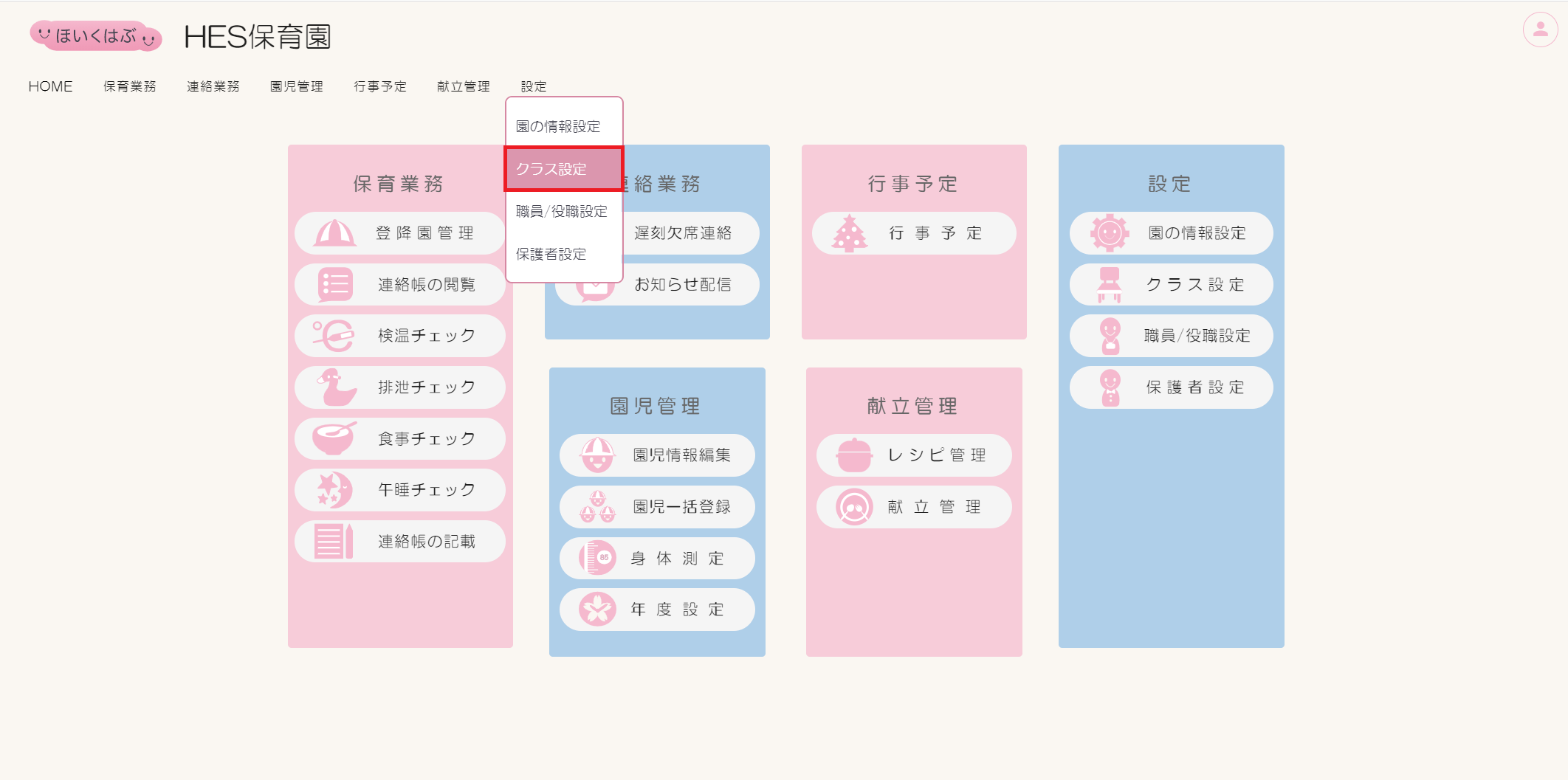
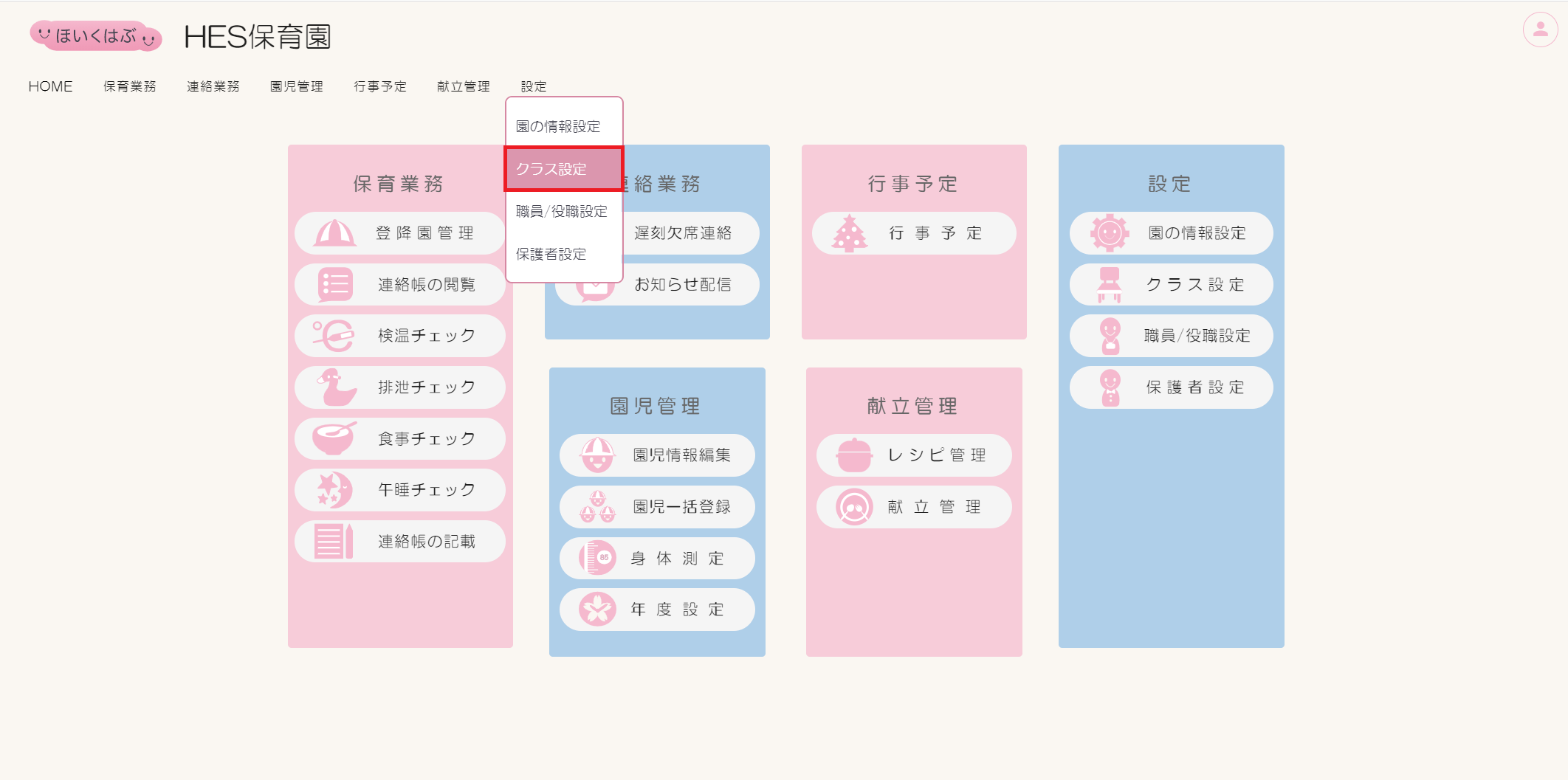
クラスの作成
①[新規作成]ボタンをクリックし、新規作成画面を開きます。
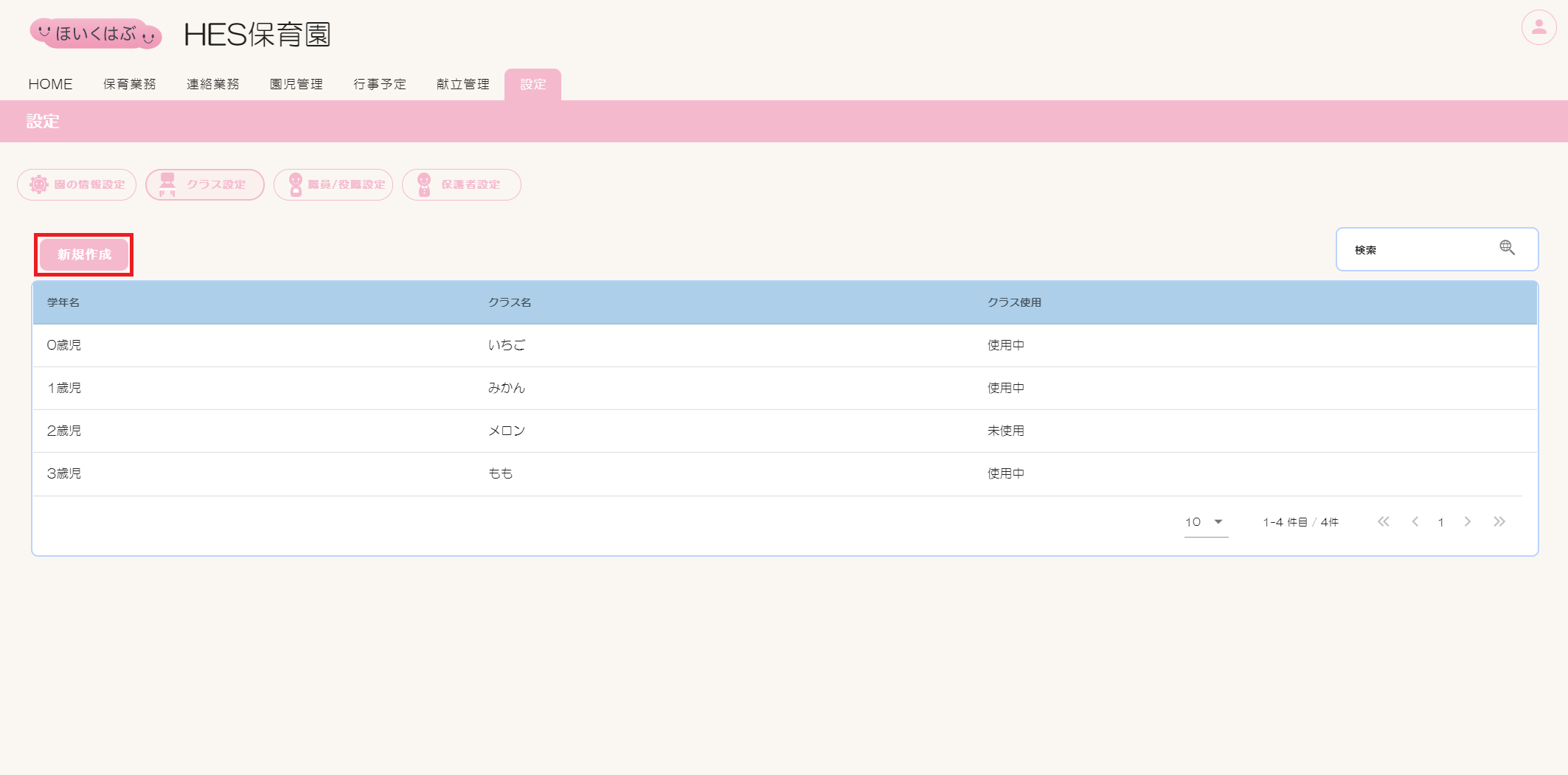
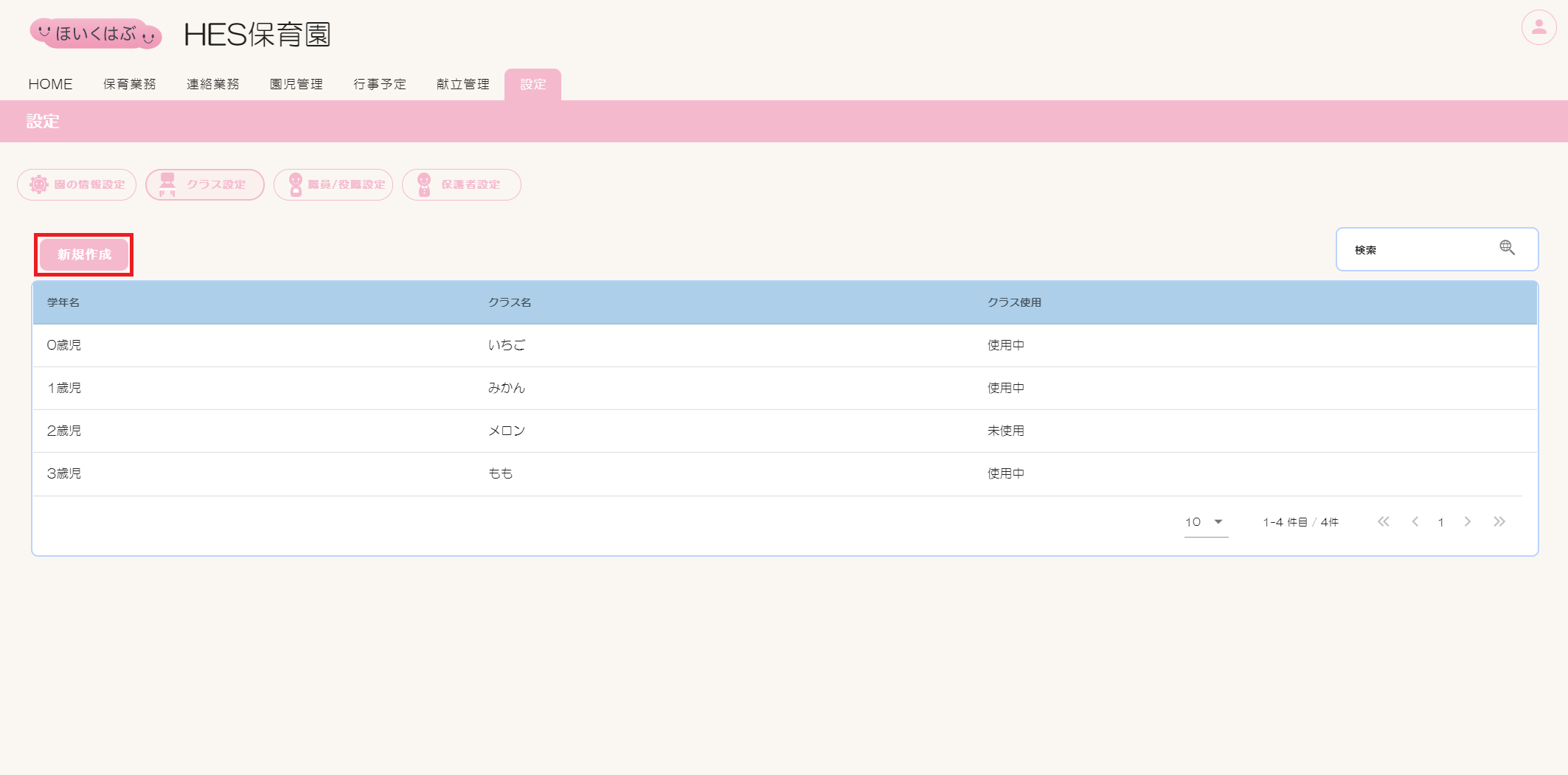
②【学年名】【クラス名】【このクラスを使用する】を必要に応じて設定し、[保存]ボタンをクリックします。
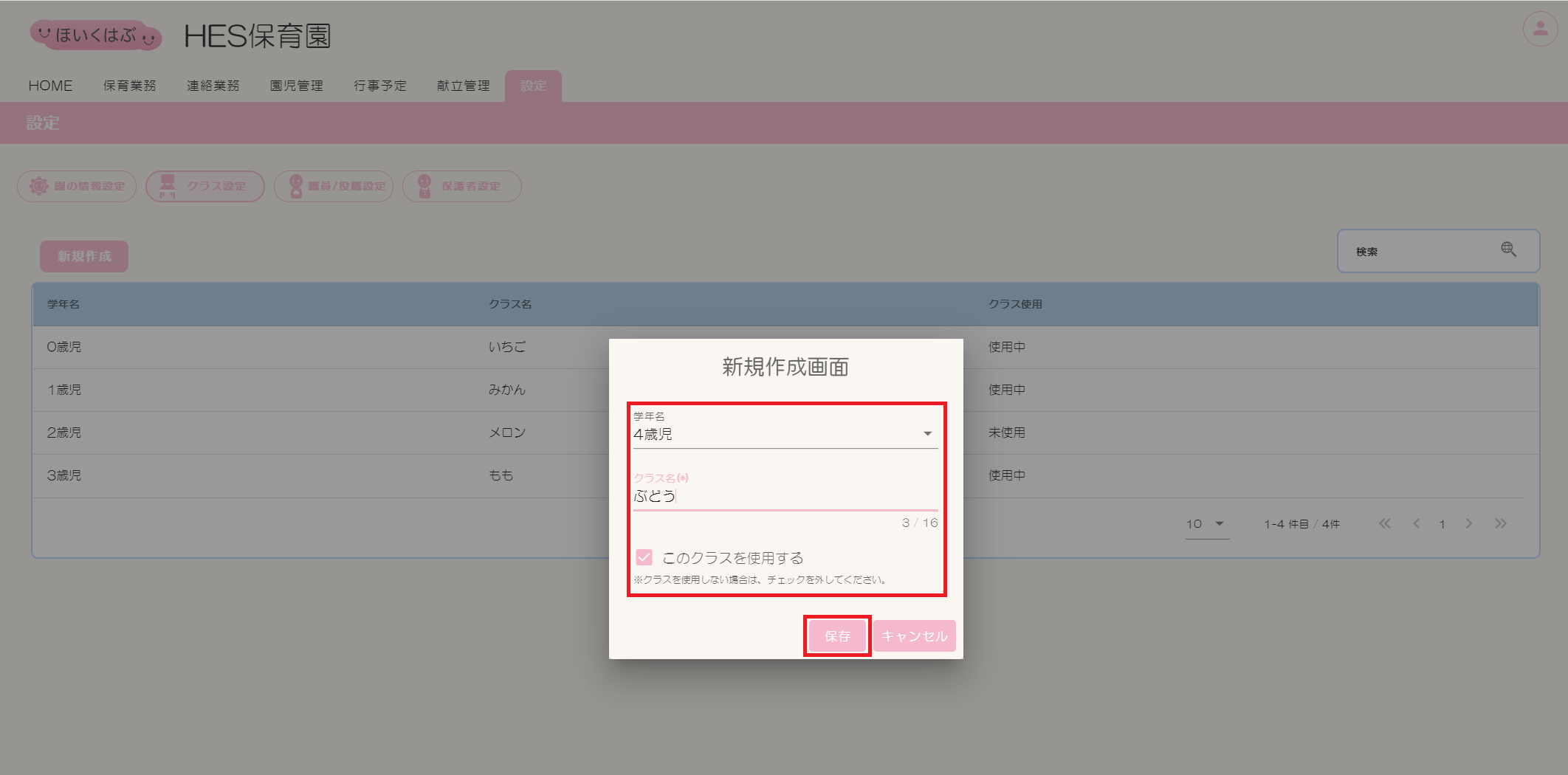
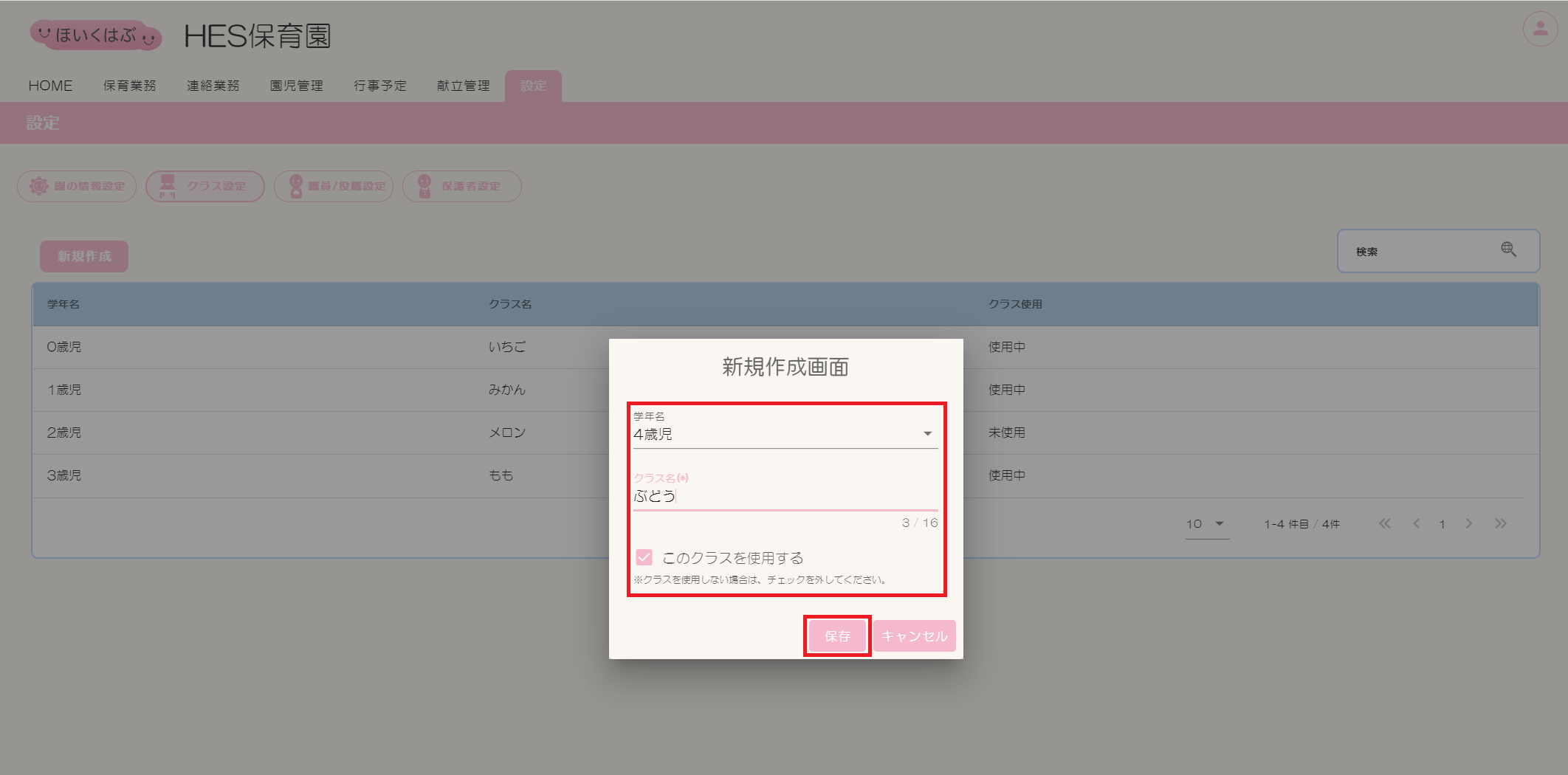
③一覧表にクラスが新規作成されます。
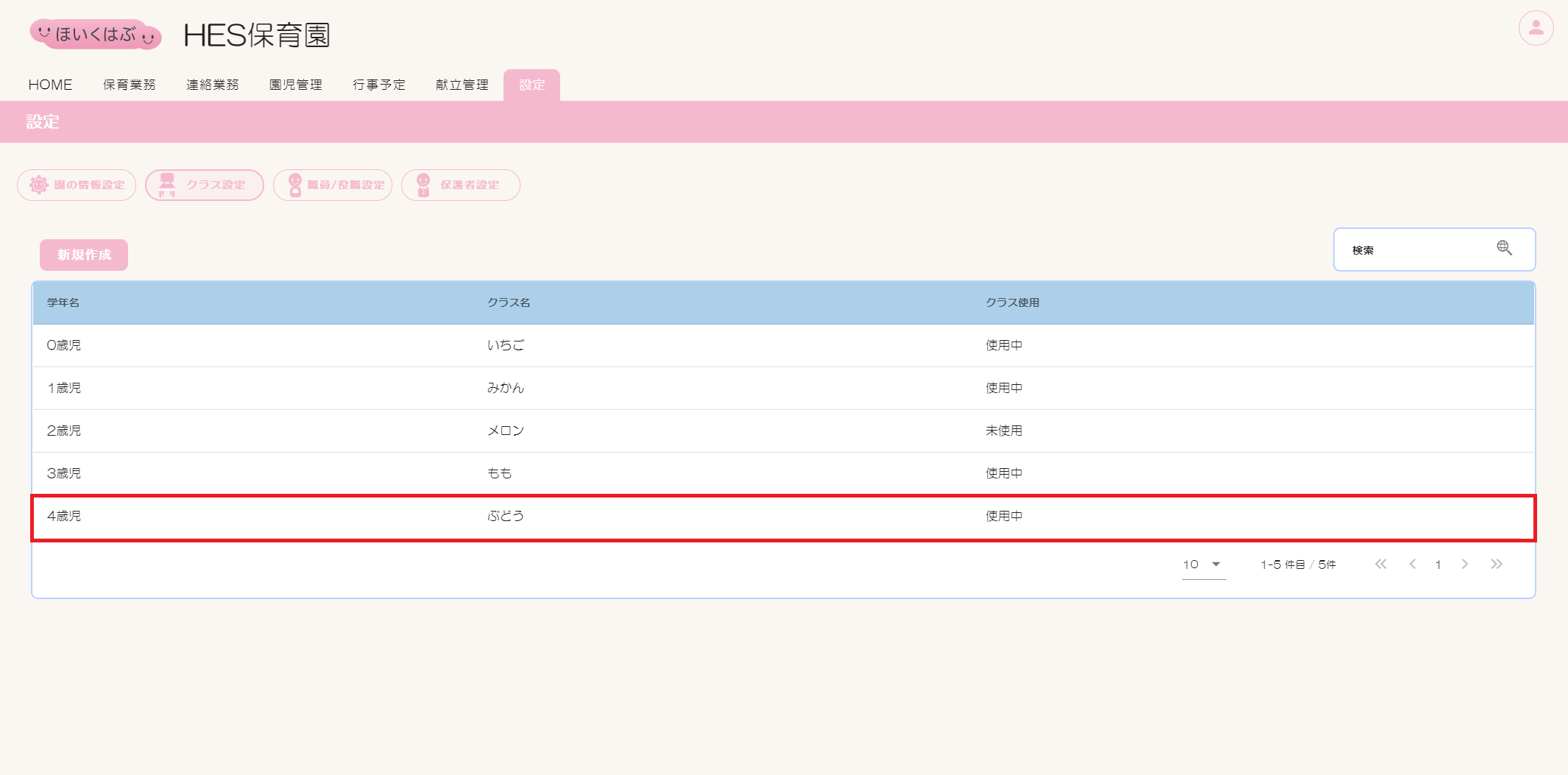
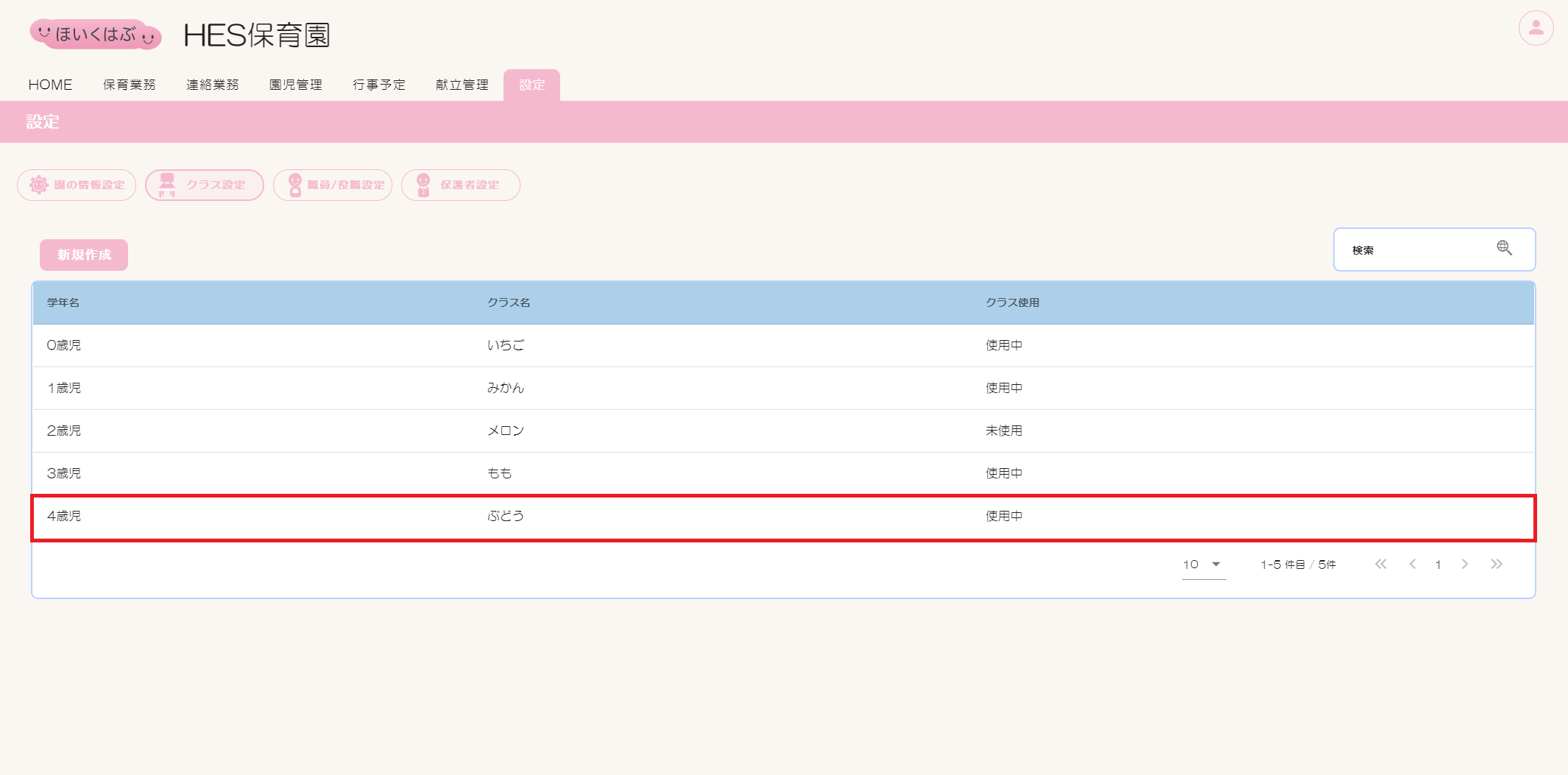
3. 職員/役職設定
職員/役職設定画面へ移動
画面上部の[職員/役職設定]ボタンをクリックします。
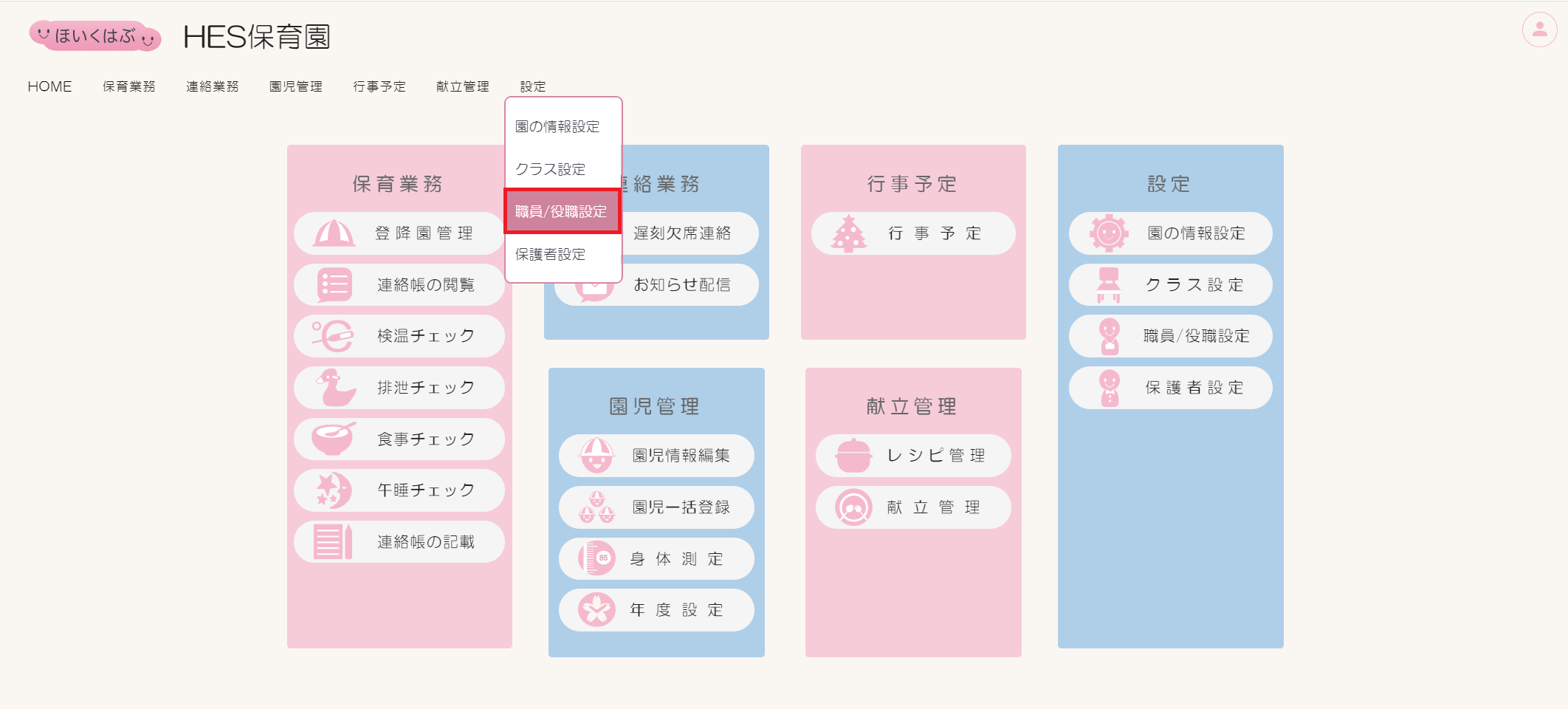
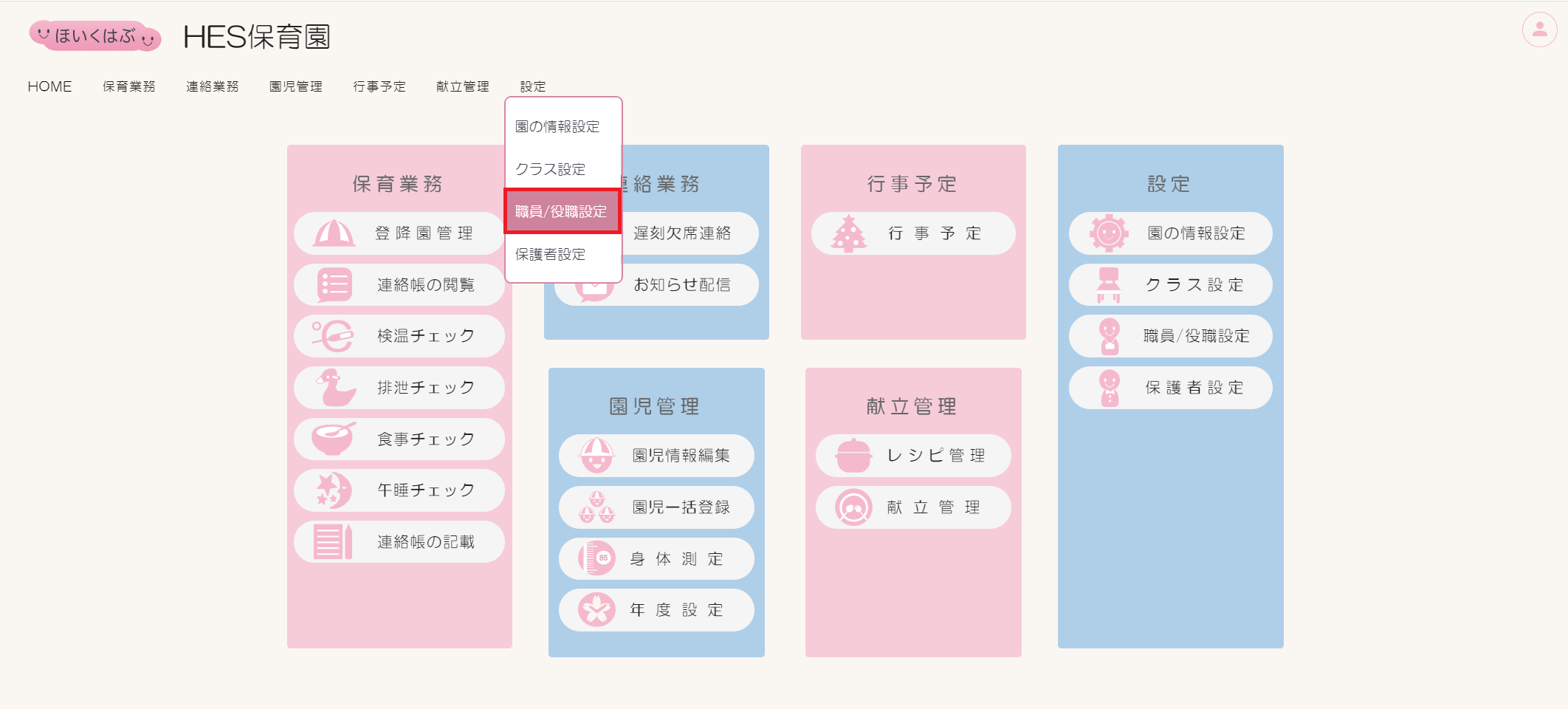
役職設定の作成
①役職設定タブが選択されている状態で[新規作成]ボタンをクリックし、新規作成画面を開きます。
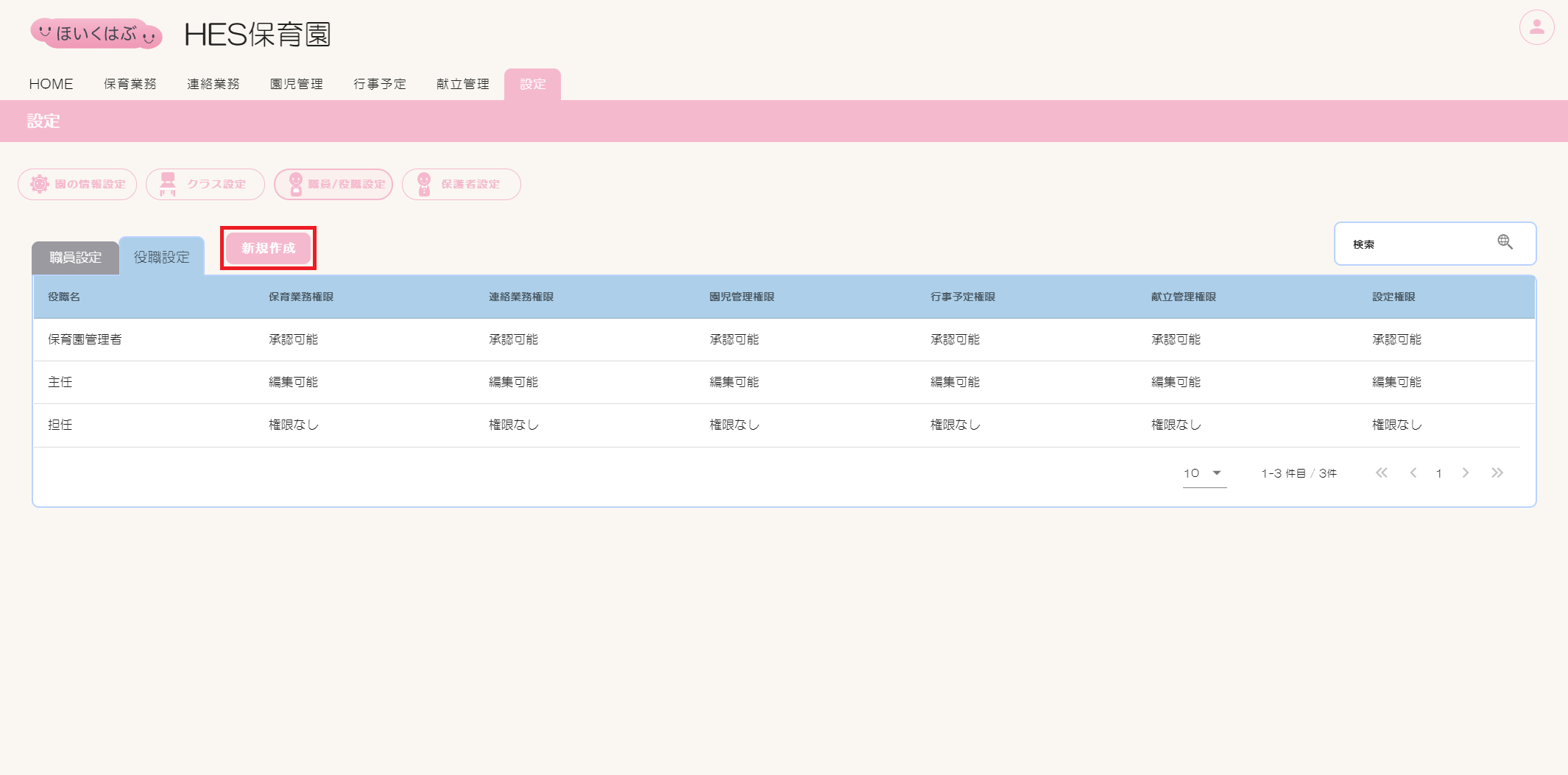
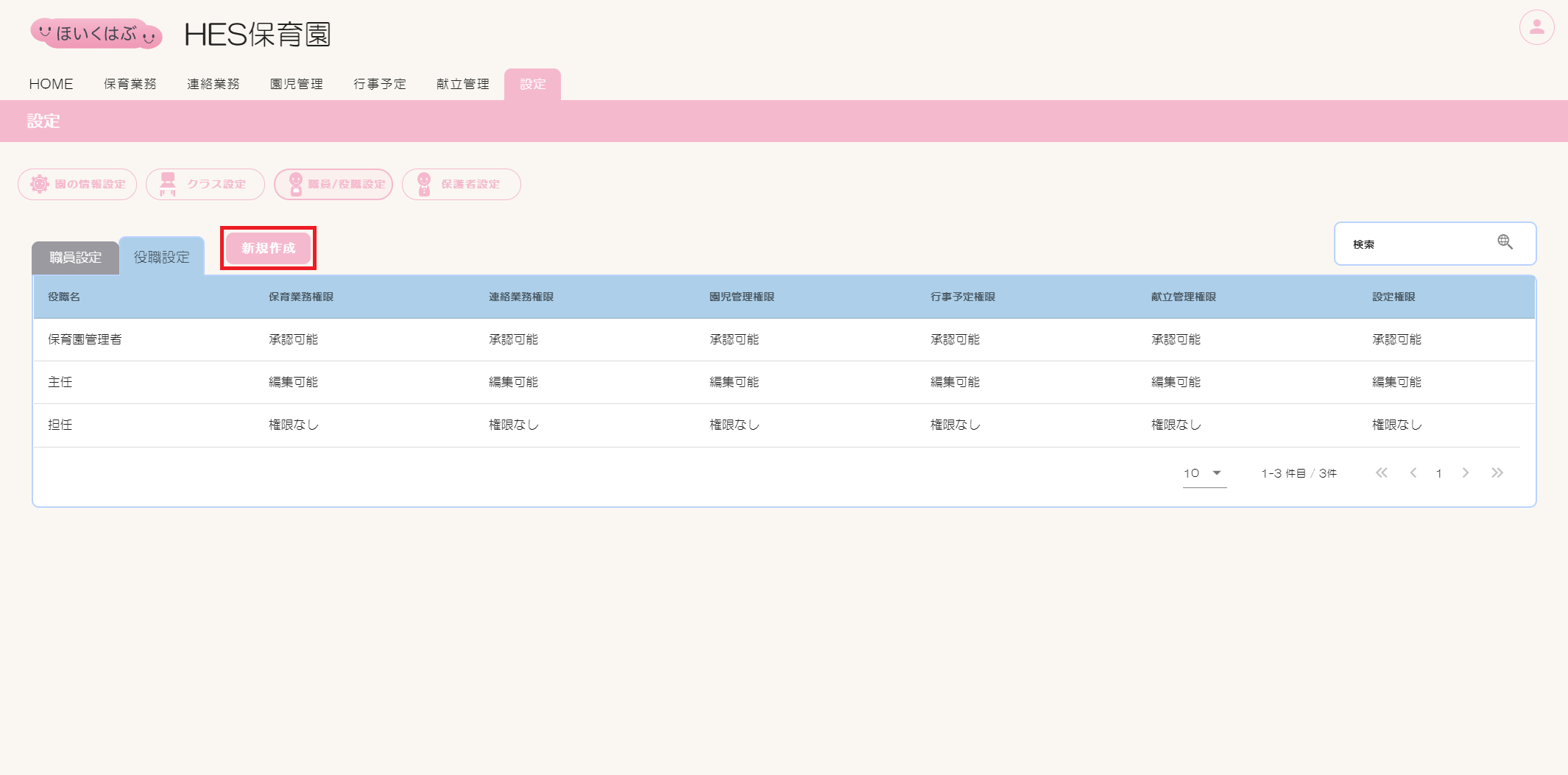
②【役職名】【保育業務権限】【連絡業務権限】【園児管理権限】【行事予定権限】【献立管理権限】【設定権限】を設定し、[保存]ボタンをクリックします。
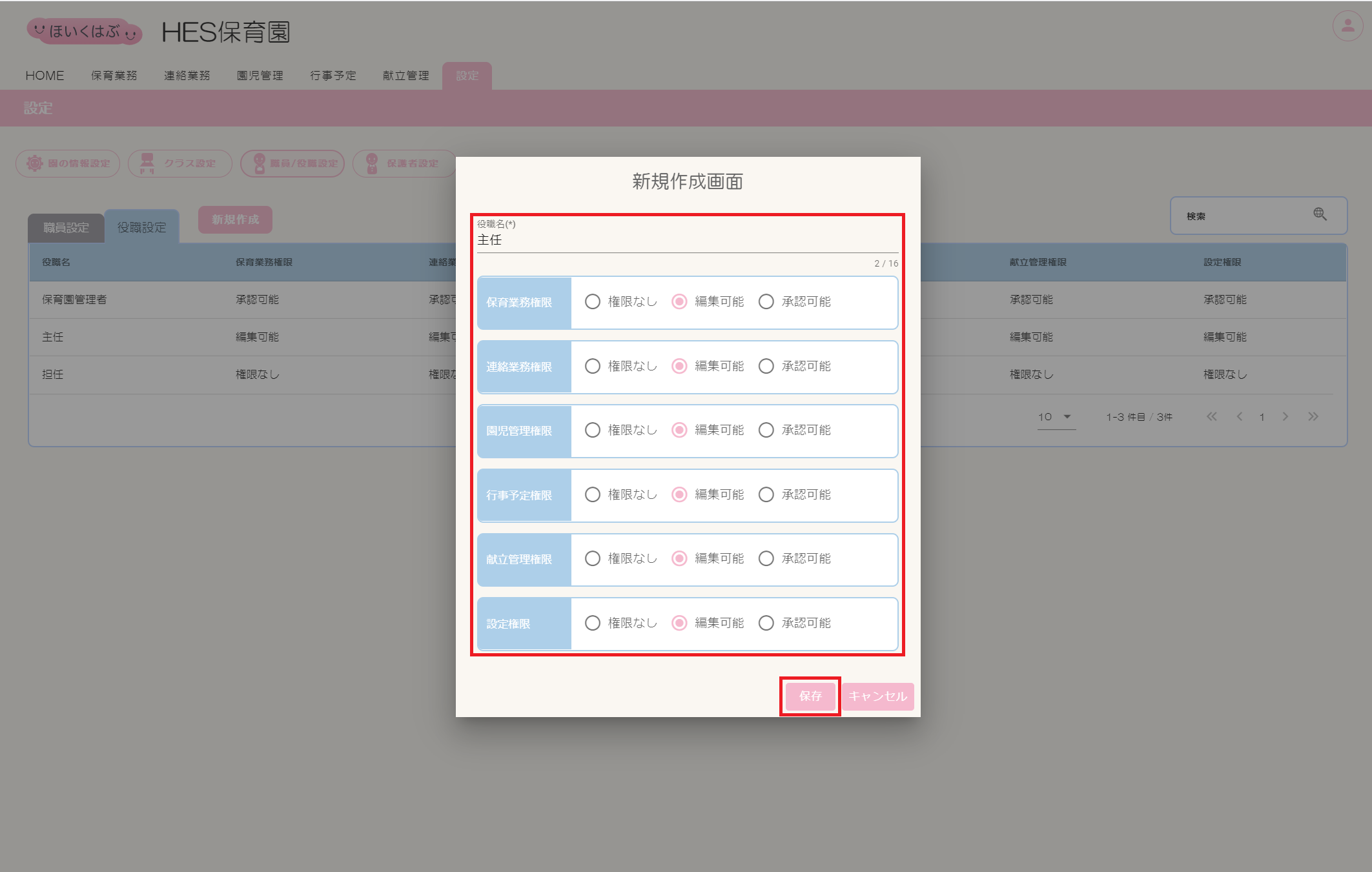
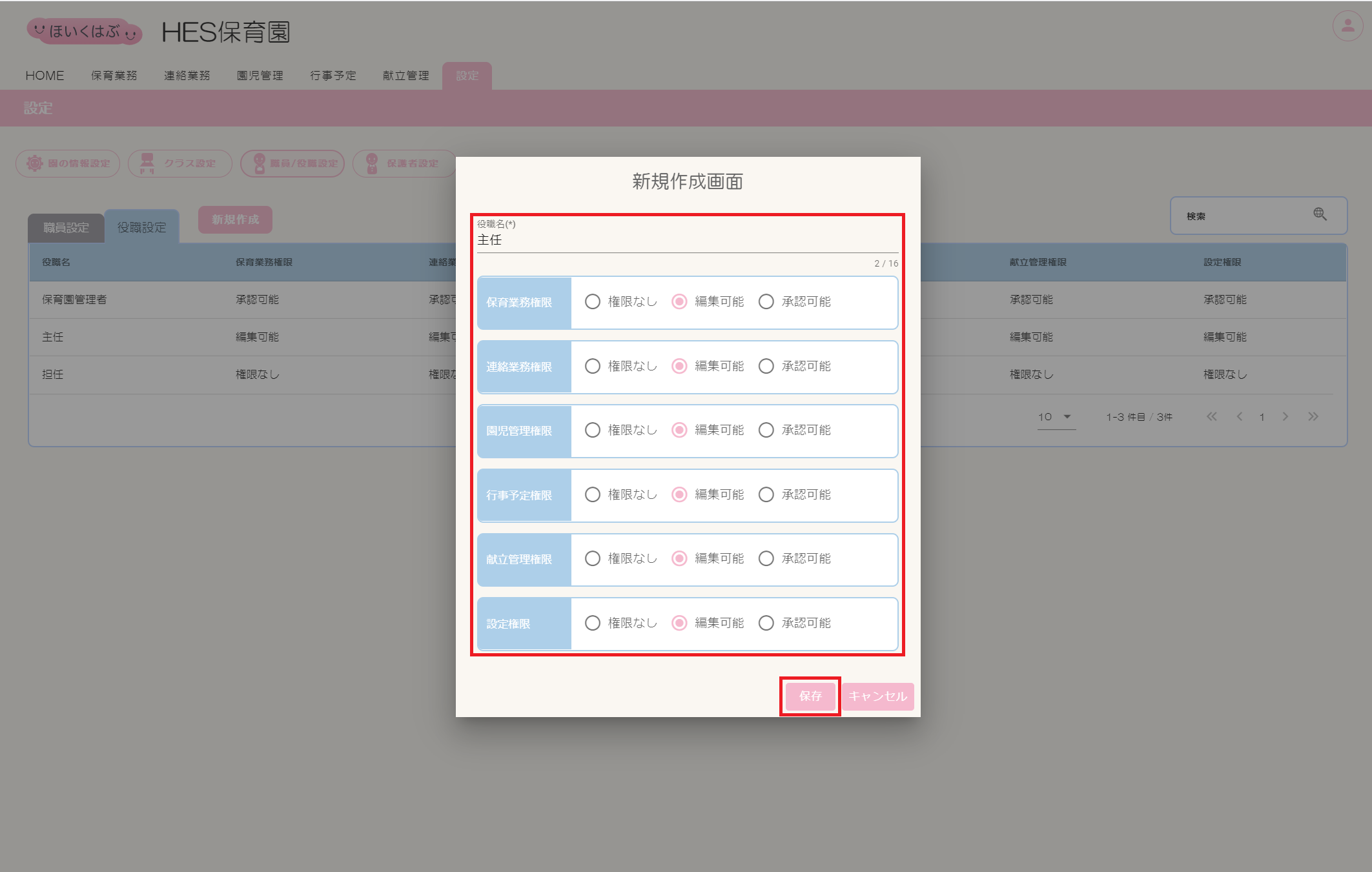
職員設定の作成
①職員設定タブが選択されている状態で[新規作成]ボタンをクリックし、新規作成画面を開きます。
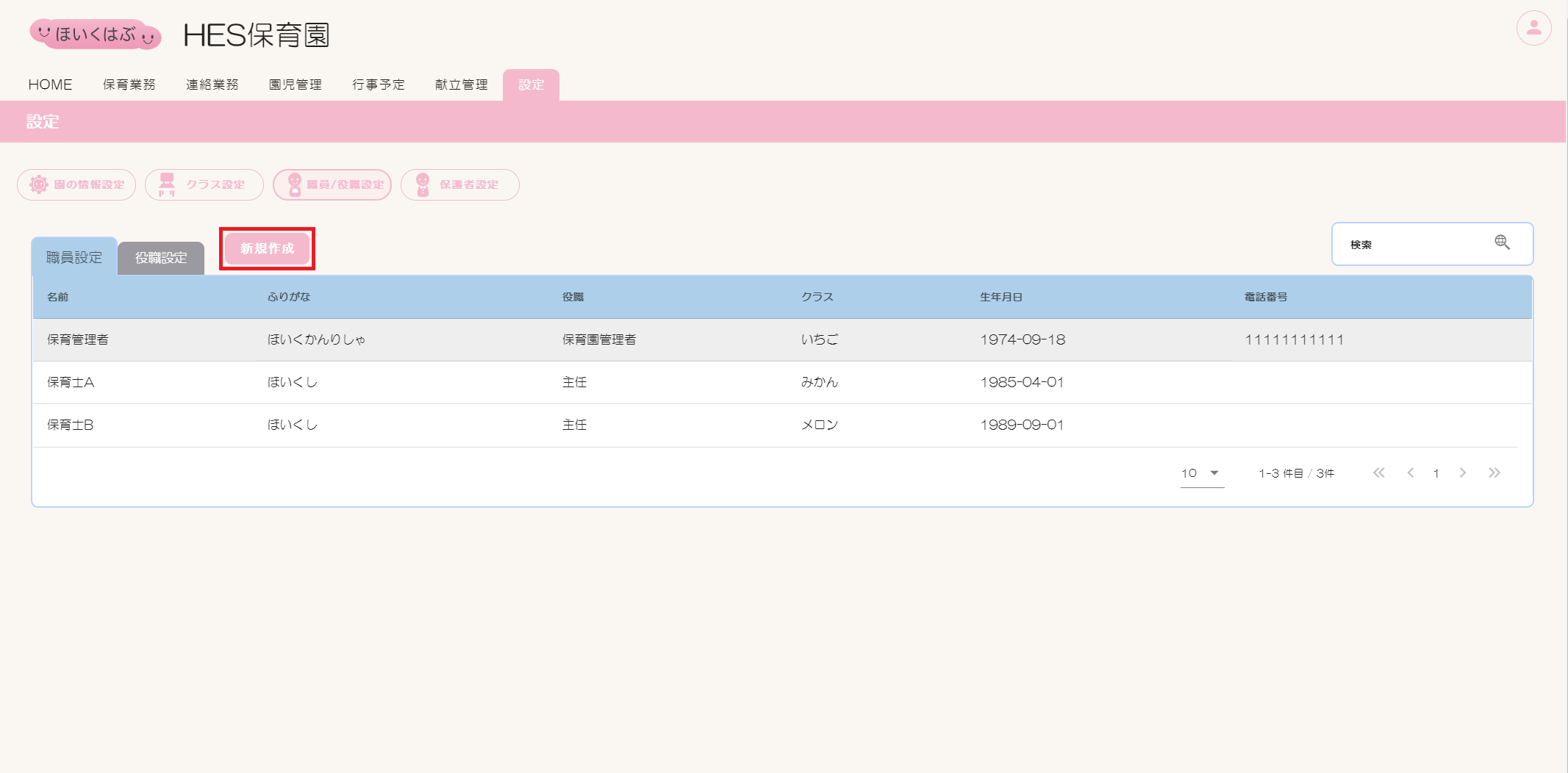
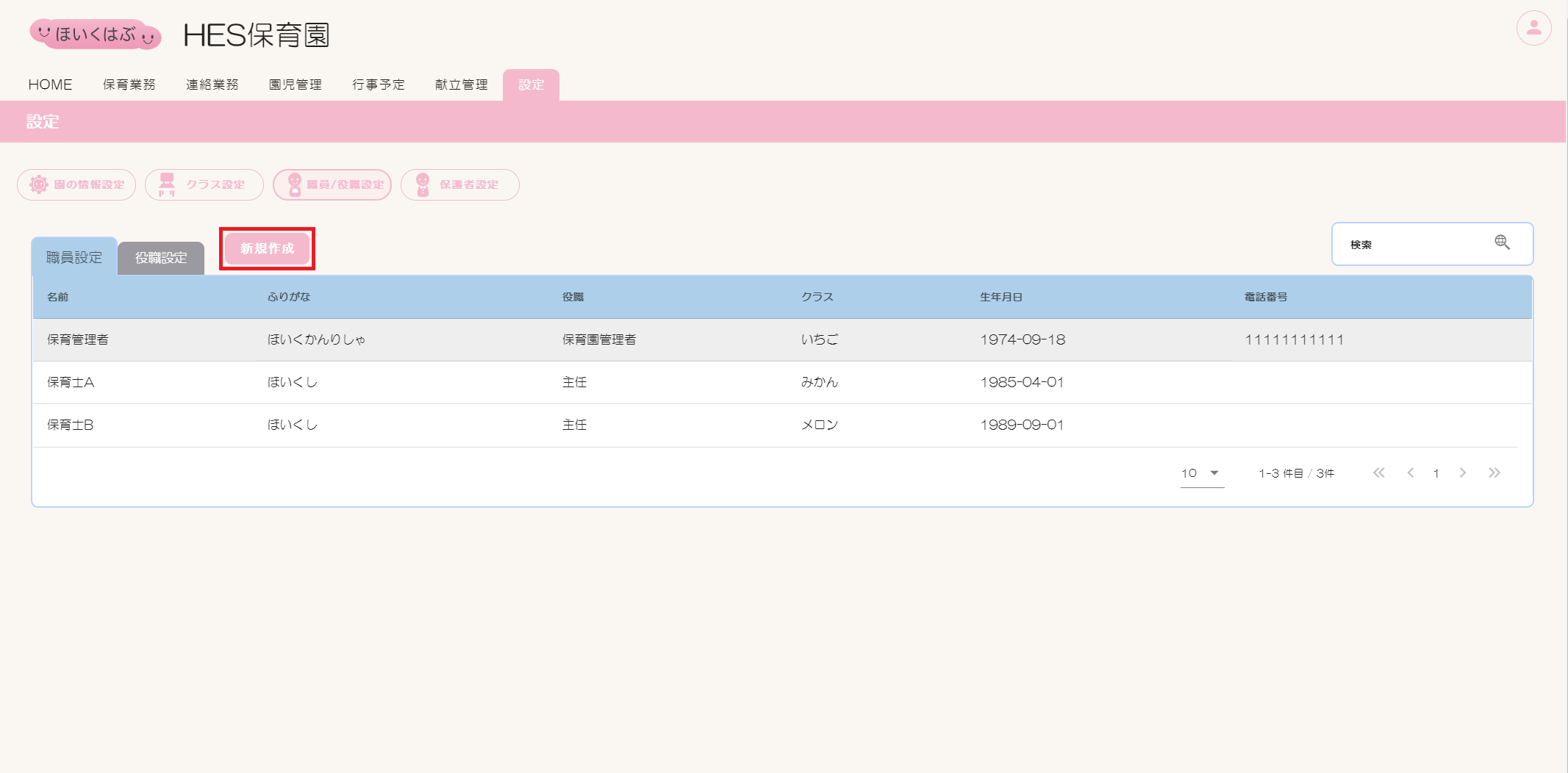
②【名前】【ふりがな】【役職】【クラス】【電話番号】【生年月日】を設定し、[保存]ボタンをクリックします。
登録した職員宛に仮登録メールが送付されますので、アカウントの本登録を実施してください。 >>詳細はこちら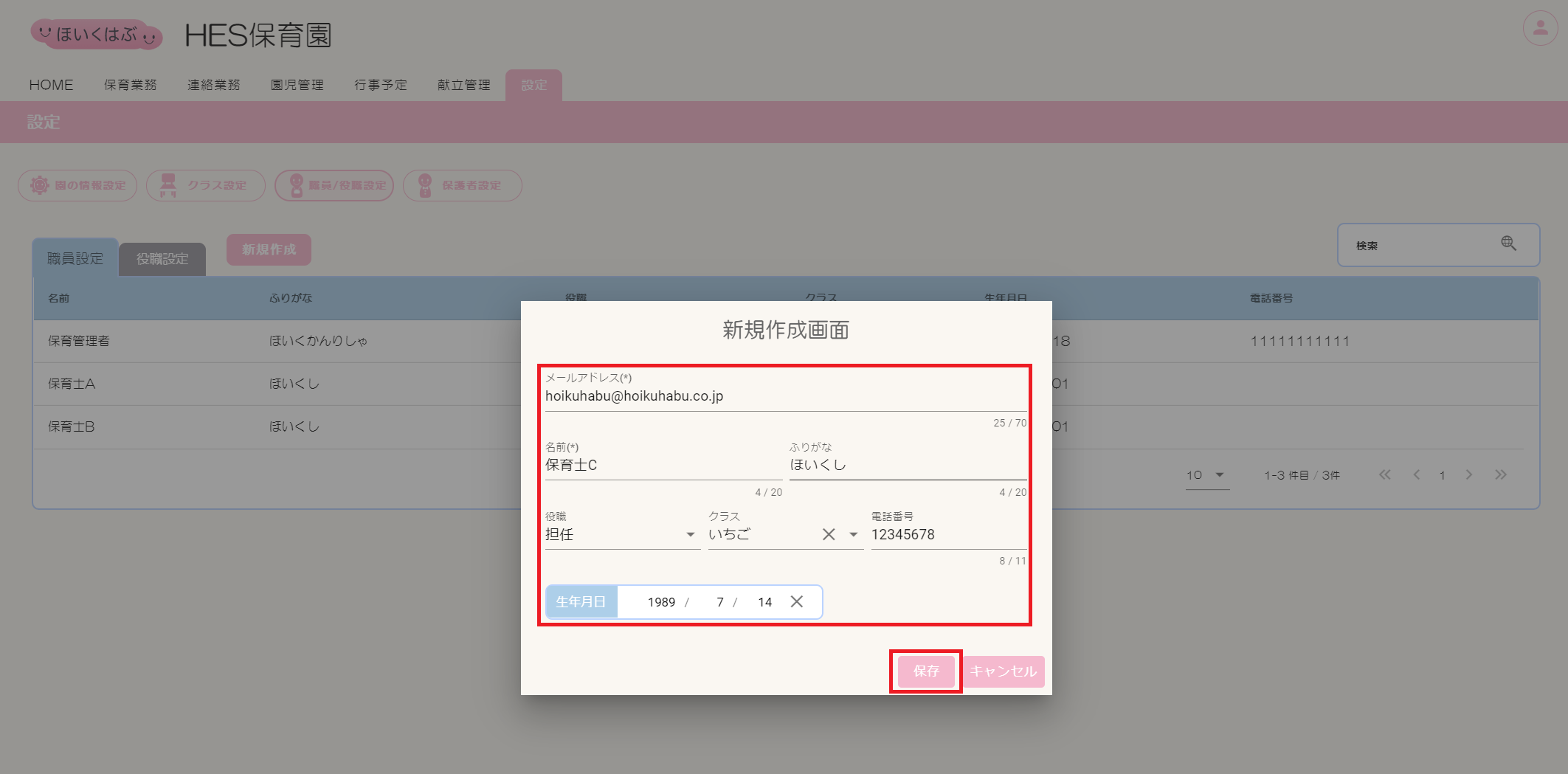
登録した職員宛に仮登録メールが送付されますので、アカウントの本登録を実施してください。 >>詳細はこちら
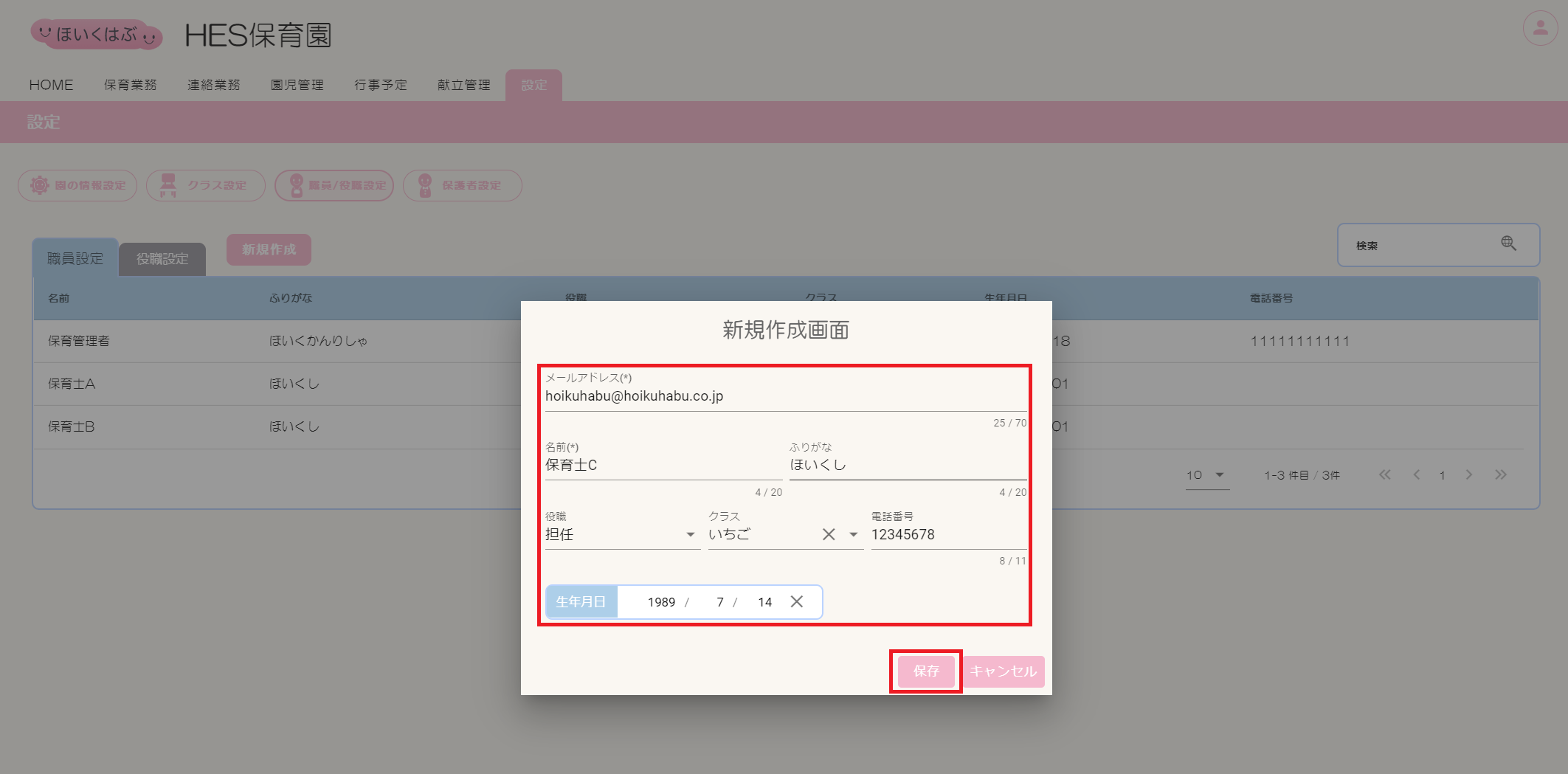
4. 園児情報編集
園児情報編集画面へ移動
ヘッダーメニュー【園児管理】のドロップダウンメニューから【園児情報編集】を選択します。
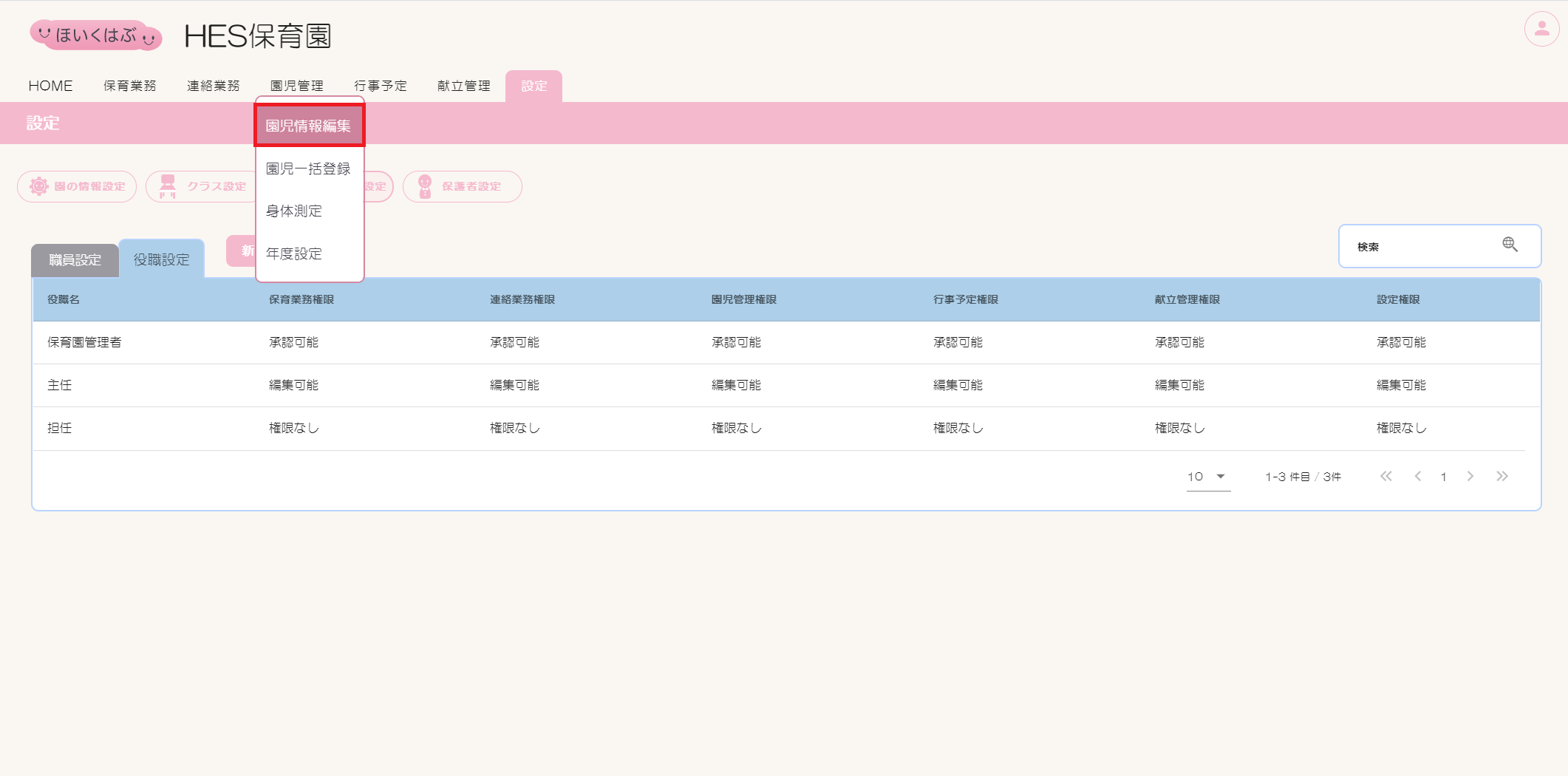
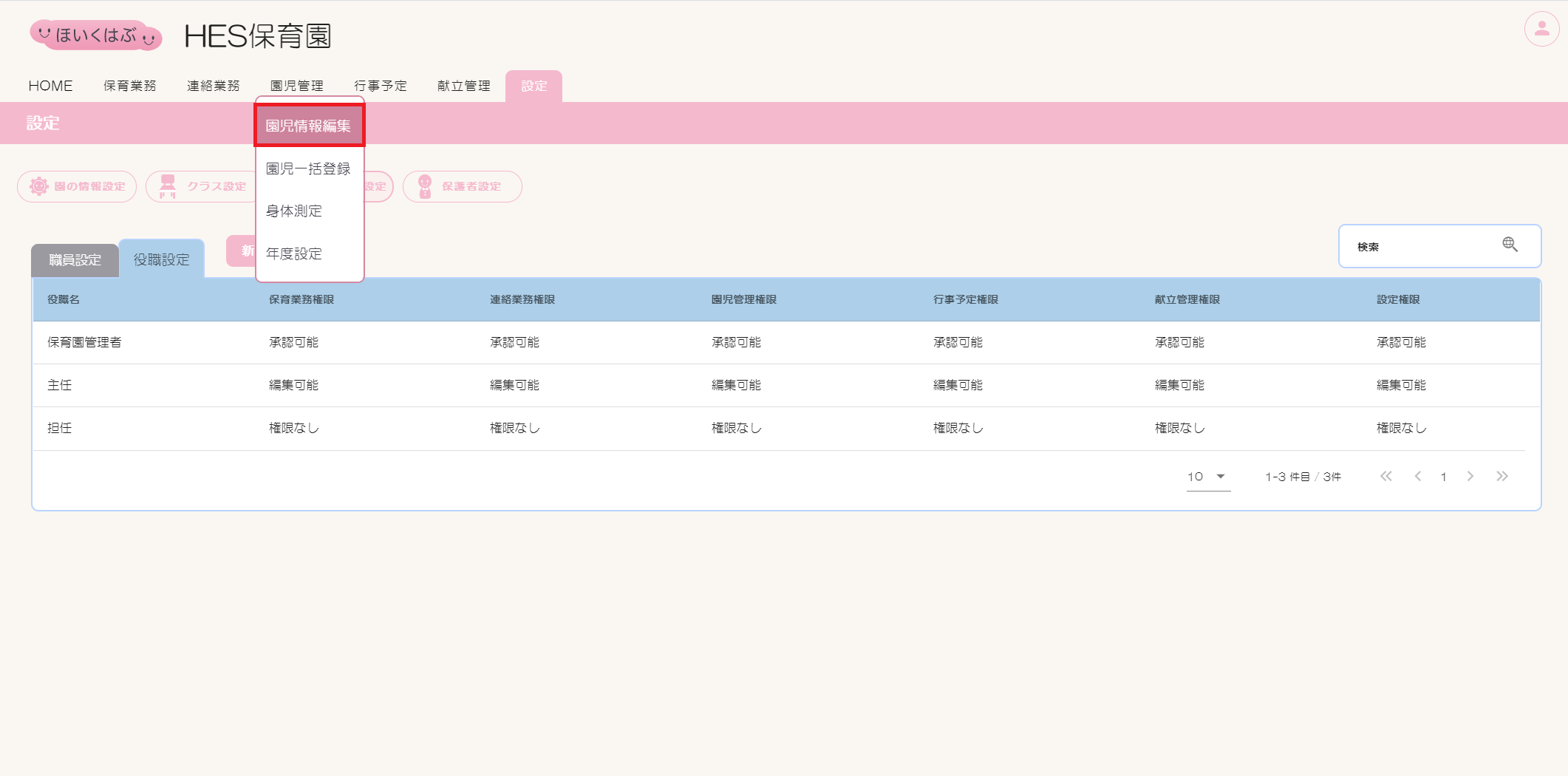
園児情報の作成
①[新規作成]ボタンをクリックし、新規作成画面を開きます。
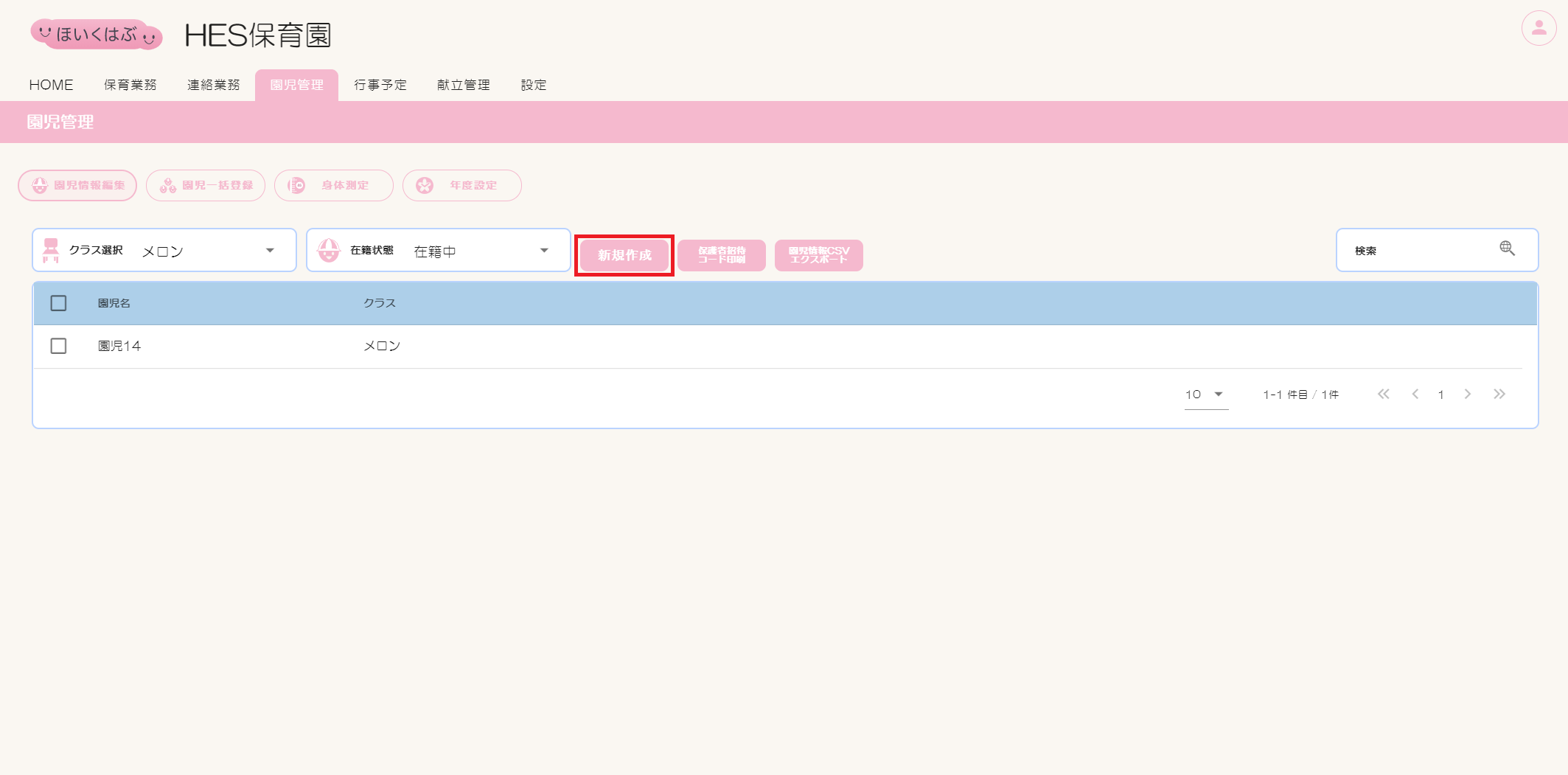
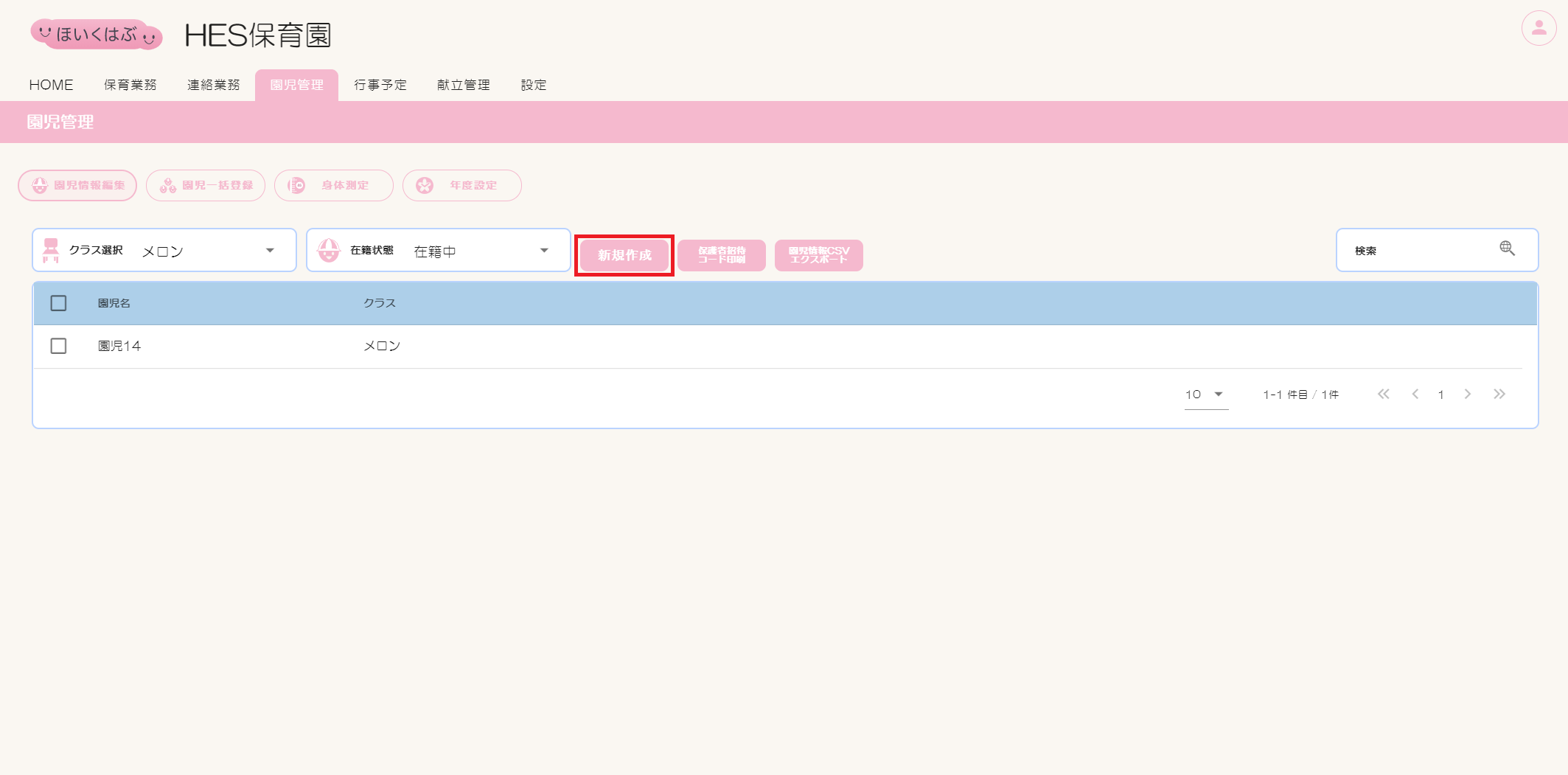
②【名前】【ふりがな】【生年月日】【性別】【血液型】【入園日】【給食月齢】【クラス】【園児コード】【かかりつけ医】を必要に応じて設定・入力し、[保存]ボタンをクリックします。